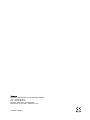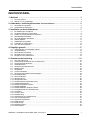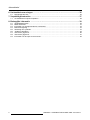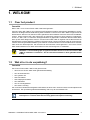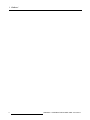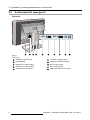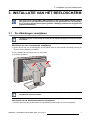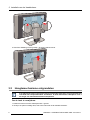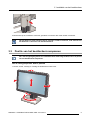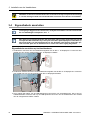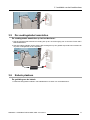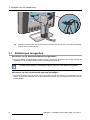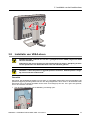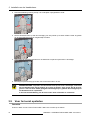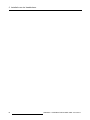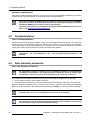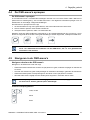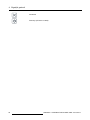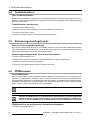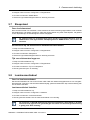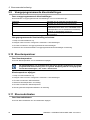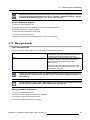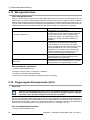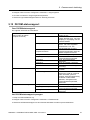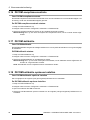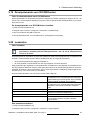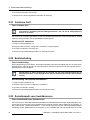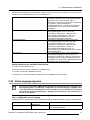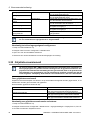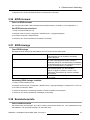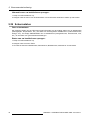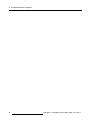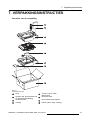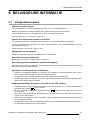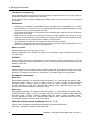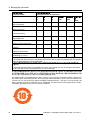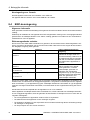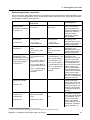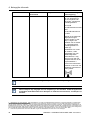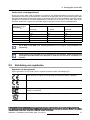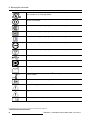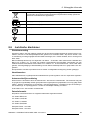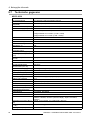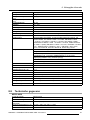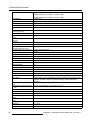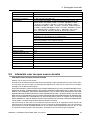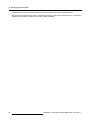Coronis Fusion 4MP / 6MP
Gebr uikershand leiding
MDCC-4230, MDCC-6330
K5902056/02
27/11/2017

Barco nv
President Kennedypark 35, 8500 Kortrijk, Belgium
Tel.: +32 56.23.32.11
Fax: +32 56.26.22.62
Support: www.barco.com/esupport
Bezoek ons op het web: www.barco.com
Gedrukt in België

Inhoudstabel
INHOUDSTABEL
1. Welkom! ............................................................................................ 3
1.1 Over het product .............................................................................................. 3
1.2 Wat zit er in de verpakking? ................................................................................. 3
2. Onderdelen, bedieningselementen en connectoren ..................................... 5
2.1 Vooraanzicht weergeven ..................................................................................... 5
2.2 Achteraanzicht weergeven................................................................................... 6
3. Installatie van het beeldscherm .............................................................. 7
3.1 De afdekkingen verwijderen ................................................................................. 7
3.2 Hoogtemechanisme ontgrendelen .......................................................................... 8
3.3 Positie van het beeldscherm aanpassen ................................................................... 9
3.4 Signaalkabels aansluiten.....................................................................................10
3.5 De voedingskabel aansluiten ................................................................................11
3.6 Kabels plaatsen ...............................................................................................11
3.7 Afdekkingen terugzetten .....................................................................................12
3.8 Installatie van VESA-steun...................................................................................13
3.9 Voor het eerst opstarten......................................................................................14
4. Dagelijks gebruik ................................................................................. 17
4.1 Aanbevelingen voor dagelijks gebruik ......................................................................17
4.2 Toetsindicatoren...............................................................................................18
4.3 Naar stand-by schakelen.....................................................................................18
4.4 De OSD-menu’s oproepen...................................................................................19
4.5 Navigeren in de OSD-menu’s................................................................................19
5. Geavanceerde bediening ....................................................................... 21
5.1 Taal van OSD-menu ..........................................................................................21
5.2 Automatische sluitfunctie van het OSD-menu .............................................................21
5.3 Voedingstoestandindicator ...................................................................................21
5.4 Toetsindicatoren...............................................................................................22
5.5 Stroomvergrendelingsfunctie ................................................................................22
5.6 DPMS-modus..................................................................................................22
5.7 Slaapstand.....................................................................................................23
5.8 Luminescentiedoel............................................................................................23
5.9 Voorgeprogrammeerde kleurinstellingen ...................................................................24
5.10 Kleurtemperatuur..............................................................................................24
5.11 Kleurcoördinaten..............................................................................................24
5.12 Weergavemodi ................................................................................................25
5.13 Weergavefuncties.............................................................................................26
5.14 Omgevingslichtcompensatie (ALC) .........................................................................26
5.15 DICOM-statusrapport.........................................................................................27
5.16 DICOM-compliancecontrole .................................................................................28
5.17 DICOM-kalibratie..............................................................................................28
5.18 DICOM-kalibratie opnieuw instellen.........................................................................28
5.19 Drempelwaarde voor DICOM-fouten........................................................................29
5.20 Leeszalen ......................................................................................................29
5.21 Continue ALC..................................................................................................30
5.22 Beeldschaling..................................................................................................30
5.23 Selectiemodi voor beeldbronnen ............................................................................30
5.24 Video-ingangssignalen .......................................................................................31
5.25 Grijstintconversiemodi ........................................................................................32
5.26 EDID-formaat..................................................................................................33
5.27 EDID-timings ..................................................................................................33
5.28 Beeldscherminfo ..............................................................................................33
5.29 Schermstatus..................................................................................................34
K5902056 CORONIS FUSION 4MP / 6MP 27/11/2017
1

Inhoudstabel
6. Uw beeldscherm reinigen ...................................................................... 35
6.1 Reinigingsinstructies..........................................................................................35
7. Verpakkingsinstructies ......................................................................... 37
7.1 Uw beeldscherm opnieuw inpakken ........................................................................38
8. Belangrijke informatie .......................................................................... 39
8.1 Veiligheidsinformatie..........................................................................................39
8.2 Milieu-informatie...............................................................................................41
8.3 Informatie over gereglementeerde conformiteit............................................................43
8.4 EMC-kennisgeving............................................................................................44
8.5 Verklaring van symbolen .....................................................................................47
8.6 Juridische disclaimer .........................................................................................49
8.7 Technische gegevens.........................................................................................50
8.8 Technische gegevens.........................................................................................51
8.9 Informatie over de open source-licentie ....................................................................53
2
K5902056 CORONIS FUSION 4MP / 6MP 27/11/2017

1. Welkom!
1. WELKOM!
1.1 Over het produ ct
Overzicht
Dank u dat u voor Coronis Fusion 4MP / 6MP heeft gekozen!
Coronis Fusion 4MP / 6MP is een ingenieus PACS-weergavesysteem waarmee de flexibiliteit en produc
-
tiviteit van de diagnostische beeldvorming wordt verbeterd. Coronis Fusion 4MP / 6MP is uitgerust met de
allereerste 30" kleuren-LCD, die kan worden gebruikt als twee naadloze schermen of als één breedbeeld-
scherm. Op die manier heeft u alle vrijheid om uw werkruimte volgens uw eigen wensen te organiseren.
U kunt CT-, MR-, kath- en ultrasone cardiogrambeelden of gelijk welke combinatie daarvan naast elkaar
lezen op één enkel diagnostisch scherm. Coronis Fusion 4MP / 6MP is uitgerust met de allernieuwste en
baanbrekende In-Plane Switching (IPSPro) LCD-technologie. Deze technologie heeft d
e meest geavan-
ceerde LCD-weergavekarakteristieken op de markt en vormt de nieuwe norm voor helderheid en contrast,
zelfs vanuit een brede kijkhoek. Aan de hand van de instructies in deze gids kunt u uw Coronis Fusion
4MP / 6MP installeren en al deze interessante functies zelf weergeven en ontdekken!
OPGELET: Lees alle belangrijke veiligheidsinformatie alvorens uw Coronis Fusion 4MP
/ 6MP te i nstalleren en bedienen. Zie het relevante hoofdstuk in deze gebruikershand-
leiding.
1.2 Wa t zit e r in d e verpakking?
Overzicht
Uw Coronis Fusion 4MP / 6MP wordt geleverd met:
• deze Coronis Fusion 4MP / 6MP gebruikershandleiding
• een documentatie-CD
• een systeem-CD
• twee DVI-kabels
• twee DisplayPort-kabels
• een USB-kabel
• een set voedingskabels
• een externe voeding
Als u een Barco-beeldschermregelaar heeft bes
teld, zit deze ook in de doos samen met de bijbehorende
accessoires. Een specifieke gebruikershandleiding vindt u op de documentatie-CD.
Bewaar de oorspronkelijke verpakking goed. Ze werd speciaal voor dit beeldscherm
ontworpen en vormt de ideale bescherming tijdens transport en bewaring.
K5902056 CORONIS FUSION 4MP / 6MP 27/11/2017
3

1. Welkom!
4
K5902056 CORONIS FUSION 4MP / 6MP 27/11/2017

2. Onderdelen, bedieningselementen en connectoren
2. ONDERDELEN, BEDIENINGSELEMEN-
TENENCONNECTOREN
2.1 Vooraanzich t weergeven
Overzicht
1
7
2 3 5 64
Beeld 2-1
Vooraanzicht
1
USB-downstream-connector
2
To ets Li n ks
3
Toets Rechts
4
To e ts Me n u
5
Stand-by-toets
6
Stroomindicatoren
7
Omgevingslichtsensor
De toetspictogrammen worden weergegeven boven de toetsen, aangepast aan de f unc-
tie waarvoor ze worden gebruikt (menu afhankelijk). Zie "Navigeren in de OSD-menu’s",
blz. 19.
K5902056 CORONIS FUSION 4MP / 6MP 27/11/2017
5

2. Onderdelen, bedieningselementen en connectoren
2.2 Achteraanzicht weergeven
Overzicht
2 6
5
7
1 3 4
8
9 10
Beeld 2-2
Achteraanzicht
1
Afdekking connectorvak
2
+24 VDC voedingsingang
3
Halsafdekking
4
Afdekking beeldschermsteun
5
DisplayPort 2 video-ingang
6
DVI 2 video-ingang
7
DisplayPort 1 video-ingang
8
DVI 1 video-ingang
9
USB-upstream-connector
10
USB-downstream-connectoren
6
K5902056 CORONIS FUSION 4MP / 6MP 27/11/2017

3. Installatie van het beeldscherm
3. INSTALLAT IE VAN HET BEELDSCHERM
Voor u uw Coronis Fusion 4M P / 6MP installeert en alle vereiste kabels aansluit, dient u
na te gaan of een geschikte beeldschermregelaar fysiek geïnstalleerd is in uw computer.
Als u een Barco-beeldschermregelaar gebruikt, raadpleegt u daartoe de meegeleverde
gebruikershandleiding.
3.1 De afdekkingen verwijderen
Het deksel van het connectorvak moet worden verwijderd om bij de connectoren te kun-
nen komen.
Het deksel van het connectorvak verwijderen
1. Zet de clips op een van de handgrepen van het deksel van het connectorvak voorzichtig omhoog om
die kant van het deksel los te maken.
2. Doe hetzelfde aan de andere kant van het deksel.
3. Verwijder het deksel.
Het deksel van de beeldschermsteun moet worden verwijderd om bij het kabelgelei-
dingskanaal te kunnen komen.
Het deksel van de beeldschermsteun verwijderen
1. Druk de clips bovenaan de binne
nkant van de afdekking voorzichtig in en houd ze ingedrukt.
K5902056 CORONIS FUSION 4MP / 6MP 27/11/2017
7

3. Installatie van het beeldscherm
2. Schuif de afdekking omhoog terwijl u de clips ingedrukt houdt.
3.2 Hoogtemechanisme ontgrendelen
In de fabriek werd h et hoogteregelsysteem in de beeldschermsteun ve rgrendeld met een
rode haak om transportschade te voorkomen. U dient deze haa k te verwijderen voor u
de hoogte van uw beeldscherm kunt aanpassen.
Om de haak te verwijd
eren:
1. Plaats het scherm met de achterzijde naar u gericht.
2. Terwijl u het paneel omlaag duwt, trekt u de rode haak uit de beeldschermsteun.
8
K5902056 CORONIS FUSION 4MP / 6MP 27/11/2017

3. Installatie van het beeldscherm
3. Bewaar de clip in het daartoe voorziene gat indien het scherm later moet worden verzonden.
Om de haa k voor later transport niet te verliezen, steekt u het korte, rode uiteinde van
de haak weer in de steun v an uw bee ldscherm.
3.3 Positie van het beeldscherm aanpassen
Nu u het hoogteregelsysteem van uw beeldscherm heeft ontgrendeld, kunt u de positie
van het beeldscherm aanpassen.
Om de weergavepositie aan te passen
1. Kantel, zwenk, verhoog en verlaag het beeldscherm naar wens.
K5902056 CORONIS FUSION 4MP / 6MP 27/11/2017
9

3. Installatie van het beeldscherm
OPGELET: Probeer uw beeldscherm niet te scharnieren terwijl het op de steun bevestigd
is. Dit zou ernstige schade aan uw beeldscherm en aan de steun kunnen veroorzaken.
3.4 S ign aalkabels aansluiten
Om toegang te krijgen tot de connectoren, verwijdert u het deksel van het connectorvak.
Zie "De afdekkingen verwijderen", blz. 7 .
Elke zijde van uw beeldscherm kan met een andere video-ingang verbonden zijn (aan de
ene zijde kan DVI verbonden zijn, terwijl aan de andere zijde DisplayPort verbonden is).
Aan beide zijden van het beeldscherm kan ook dezelfde video-ingang verbonden zijn,
maar aan elke zijde van uw beeldscherm is slechts één video-ingang toegestaan.
Signaalkabels aansluiten op het beeldscherm:
1. Verbind één connector van de beeldschermregelaar met de DVI 1- of DisplayPort 1-connector door
middel van een van de meegeleverde DVI- of DisplayPort-kabels.
2. Verbind een andere connector van de beeldschermregelaar met de DVI 2- of DisplayPort 2-connector
door middel van een van de meegeleverde DVI- of DisplayPort-kabels.
3. Als u gebruik wilt maken van de USB-downstream-connectoren van uw beeldscherm, sluit u een PC
USB-downstream-connector aan op de USB-upstream-connector van het beeldscherm door middel
van de meegeleverde USB 2.0-kabel.
10
K5902056 CORONIS FUSION 4MP / 6MP 27/11/2017

3. Installatie van het beeldscherm
3.5 D e voedingskab el aansluiten
De voedingskabel aansluiten op het beeldscherm:
1. Sluit de meegeleverde externe DC-voeding aan op de +24 VDC-ingang van uw Coronis Fusion 4MP /
6MP-beeldscherm.
2. Sluit het andere uiteinde van de externe DC-voeding aan op een geaa
rd stopcontact door middel van
de juiste voedingskabel uit de verpakking.
3.6 Kabels pl aatsen
De geleiding van de kabels
1. Plaats alle aangesloten kabels in het kabelkanaal in de steun van uw beeldscherm.
K5902056 CORONIS FUSION 4MP / 6MP 27/11/2017
11

3. Installatie van het beeldscherm
Tip: Dankzij de kabelbeugels aan de binnenzijde van het connectorvak kunt u de kabels vastzetten,
zodat ze beter beschermd zijn.
3.7 A fdekkin ge n terug zetten
Het deksel van de beeldschermsteun terugplaatsen
1. Schuif het deksel van de beeldschermsteun omlaag. U hoort een "klikgeluid" van de clips wanneer de
afdekking van de beeldschermsteun zich in de juiste positie bevindt.
Let erop dat alle kabels in de kabelgoot blijven wanneer u het deksel terug plaatst.
Het deksel van het connectorvak opnieuw bevestigen
1. Schuif de bovenzijde van het deksel in de juiste positie en duw vervolgens op de onderzijde van het
deksel. U hoort een "klikgeluid" van de clips wanneer het deksel van het connectorvak zich in de juiste
positie bevindt.
12
K5902056 CORONIS FUSION 4MP / 6MP 27/11/2017

3. Installatie van het beeldscherm
3.8 Installati e van VESA-steun
WAARSCHUWING: Gebruik een arm die is goedgekeurd door VESA (volgens de VESA
100 mm standaard).
Gebruik een arm die het gewicht van het beeldscherm kan dragen. Raadpleeg de tech-
nische specificaties van dit beeldscherm voor het relevante gewicht.
OPGELET: U dient het paneel in ligge nde positie te monteren. Staande positie is moge-
lijk, maar wordt niet ondersteund.
Overzicht
Het paneel, dat standaard bevestigd is op een steun, is compatibel met de VESA 100 mm standaard. Het
paneel kan bijgevolg worden gebruikt met een arm die goedgekeurd is door VESA. In dit hoofdstuk wordt
beschreven hoe u het paneel losmaakt van
de steun en bevestigt op een arm. Als u geen arm gebruikt,
kunt u dit hoofdstuk overslaan.
1. Trek de twee onderzijden van de afdekking voorzichtig open.
K5902056 CORONIS FUSION 4MP / 6MP 27/11/2017
13

3. Installatie van het beeldscherm
2. Schuif de afdekking omhoog terwijl u de onderzijden opengetrokken houdt.
3. Hef het kunststof-frame op dat de bevestiging van het paneel op de steun afdekt. Draai 45 graden
om de bevestigingsschroeven toegankelijk te maken.
4. Schroef de vier bevestigingsschroeven uit waarmee het paneel op de steun is bevestigd.
5. Bevestig het paneel stevig op de arm met 4 schroeven M4 x 10 mm.
WAARSCHUWING: Verplaats een beeldscherm dat op een arm is bevestigd, nooit door
aan het beeldscherm zelf te trekken of er tegen te duwen. Zorg ervoor dat de arm uit-
gerust is met een door VESA goedgekeurde handgreep en gebruik deze handgreep om
het beeldscherm te verplaatsen.
In de instructiehandleidin
g van de arm vindt u meer informatie en instructies.
3.9 Voor het eerst o ps tarten
Overzicht
U bent nu klaar om uw Coronis Fusion 4MP / 6MP voor het eerst op te starten.
14
K5902056 CORONIS FUSION 4MP / 6MP 27/11/2017

3. Installatie van het beeldscherm
1. Schakel uw Coronis Fusion 4MP / 6MP in zoals beschreven in "Naar stand-by schakelen", blz. 18.
2. Schakel de computer in die verbonden is met uw beeldscherm.
Als u uw beeldscherm en beeldschermregelaar degelijk heeft geïnstalleerd, verschijnen de Windows-op-
startberichten zodra de bootprocedure voltooid is.
Uw Coronis Fusion 4MP / 6MP-beeldscherm werkt in een basisvideomodus met een stan-
daard vernieuwingssnelheid wanne er het beeldscherm voor het eerst wordt opgestart.
Als u een Barco-beeldschermregelaar gebruikt, raadpleegt u de specifieke gebruikers-
handleiding op de systeem-CD om de stuurprogramma’s, software en doc umentatie te
installeren. Daarna detecteert uw beeldscherm automatisch de aangesloten video-in-
gangssignalen en schakelt naar de correcte videomodus en vernieuwingssnelheid.
K5902056 CORONIS FUSION 4MP / 6MP 27/11/2017
15

3. Installatie van het beeldscherm
16
K5902056 CORONIS FUSION 4MP / 6MP 27/11/2017

4. Dagelijks gebruik
4. DAGELIJKS GEBRUIK
4.1 Aanbe veling e n voor da gelijks gebruik
Optimaliseer de levensduur van uw beeldscherm
Door het Display Power Management System (DPMS) van uw beeldscherm in te schakelen, optimali-
seert u de diagnostische levensduur, want de achterverlichting wordt automatisch uitgeschakeld als het
beeldscherm gedurende een bepaalde tijd niet wordt gebruikt. DPMS is standaard ingeschakeld op uw
beeldscherm, maar deze functie moet ook worden geactiveerd op uw werkstation. Daartoe gaat u naar
"Energiebeheer" in het "Configuratiescherm".
Barco adviseert de DPMS-activering op 20 minuten in te stellen.
Gebruik een schermbeveiliging om beeldinbranding te voorkomen
Als de LCD-monitor gedurende lange tijd dezelfde informatie in hetzelfde schermgebied weergeeft, kan
er beeldinbranding optreden.
U kunt dit fenomeen voorkomen of sterk beperken door een schermbeveiliging te gebruiken. U kunt een
schermbeveiliging activeren in het venster "Scherminstellingen" van uw werkstation.
Barco adviseert dat de schermbeveiliging na 5 minuten wordt ingescha keld. Een goede
schermbeveiliging toont bewegende beelden.
Als u meerdere uren na elkaar met hetzelfde beeld of met een toepassing met statische beeldelementen
werkt (zodat de schermbeveiliging niet wordt geactiveerd), dient u de beeldinhoud regelmatig te wijzigen
om te voorkomen dat de statische elementen van het b
eeld inbranden.
Inzicht in de pixeltechnologie
LCD-beeldschermen gebruiken een technologie op basis van pixels. Tijdens de productie van het LCD-pa-
neel geldt als normale tolerantie dat een beperkt aantal pixels donker blijven of permanent aan zijn, zonder
invloed te hebben op de diagnostische prestaties van het product. Om een optimale productkwaliteit te
verzekeren, hanteert Barco strenge selectiecriteria voor zijn LCD-panelen.
Meer informatie over de LCD-technologie en ontbrekende pixels kunt u vinden in speci-
fieke "white papers" op w
ww.barco.com/healthcare.
Meer gebruikerscomfort
De kleuren van elk meervoudig Barco-weergavesysteem zijn afgestemd op de hoogste specificaties op
de markt.
Barco adviseert kleur-afgestemde beeldschermen samen te houden. Bovendien is het
belangrijk dat alle beeldschermen van een meervoudige configuratie met dezelfde fre-
quentie worden gebruikt om de kleurafstemming tijdens de volledige economische le-
vensduur van het systeem te vrijwaren.
K5902056 CORONIS FUSION 4MP / 6MP 27/11/2017
17

4. Dagelijks gebruik
Maximale kwaliteits zorg
Het systeem "MediCal QAWeb" biedt een online-service voor een hoogwaardige kwaliteitszorg, waardoor
de diagnostische betrouwbaarheid en werkingstijd worden gemaximaliseerd.
Barco adviseert MediCal QAWeb Agent te installeren en minstens het standaard QAWeb-
beleid toe t e passen. Dit beleid omvat kalibratie op rege lmatige tijdstippen. Aansluiten
op MediCal QAWeb Server biedt nog meer mogelijkheden.
Voor meer informat ie en om in te tekenen op het gratis MediCal QAWeb Essential-niveau,
gaat u naar w
ww.barco.com/healthcare/qa.
4.2 Toetsind icatoren
Over de toetsindicatoren
Standaard zijn de toetsindicatoren gedimd, zodat ze op dat ogenblik onbeschikbaar zijn. Om de toet
sen
te doen oplichten en beschikbaar maken voor verdere acties, raakt u een van de toetsen aan. Daardoor
lichten alle toetsen op en zijn ze beschikbaar voor verdere acties. Als u binnen de volgende 5 seconden
echter geen verdere acties onderneemt, worden de toetsen weer gedimd.
De automatische dimfunctie van de toetsen kan worden uitgeschakeld in de
OSD-menu’s. Zie "Toetsindi catoren", blz. 22 voor gedetailleerde instructies in dit
verband.
4.3 N aar stand-by sch akelen
Over naar stand-by schakelen
De aangesloten voeding is voorzien van een schakelaar waarmee u de stroomtoevoer
volledig kunt uitschakelen. Om het beeldscherm te gebruiken, moet de voeding inge-
schakeld zijn. Daartoe zet u de aan/uit-schakelaar op de voeding in de stand "│".
Het beeldscherm inschakelen wanneer het in stand-bymodus staat of omgekeerd, kan als volgt:
1. Laat de toetsen oplichten zoals eerder beschreven.
2. Terwijl de toetsen opgelicht zijn, raakt u de stand-bytoets (toets Rechts) ongeveer 2 seconden aan.
Daardoor schakelt het beeldscherm in of gaat het naar stand-by. Wanneer het beeldscherm ingescha-
keld is, is de stroomindicator wit. Wanneer het beeldscherm stand-by is, is de stroomindicator oranje.
De stroomindicator kan worden uitgeschakeld in de OSD-menu’s. Zie "Voedingstoe-
standindicator", blz. 21 voor gedetailleerde instructies in dit verband.
Na een stroomonderbreking start uw beeldscherm altijd op in de voedingsmodus waarin
het zich bevond voor de stroomonderbreking (stand-by of ingeschakeld). Dit beschermt
uw beeldscherm tegen ongewenste beeldinbranding.
18
K5902056 CORONIS FUSION 4MP / 6MP 27/11/2017

4. Dagelijks gebruik
4.4 D e OSD-men u’s oproepen
De OSD-menu’s oproepen
In het OSD-menu kunt u verschillende instellingen uitvoeren om uw Coronis Fusion 4MP / 6MP aan te
passen aan uw werkomgeving. Via het OSD-menu kunt u ook algemene informatie opvragen over uw
beeldscherm en de huidige configuratie-instellingen.
De OSD-menu’s oproepen kan als volgt:
1. Als het beeldscherm nog niet ingeschakeld is, doet u dit zoals hierboven beschreven.
2. Laat de toetsen oplichten zoals eerder beschreven.
3. Terwijl de toetsen oplichten, raakt u de menutoets aan.
Daardoor wordt het OSD-hoofdmenu weergegeven in de rechterbenedenhoek van het scherm. Als er
binnen de volgende 90 seconden echter geen handelingen worden uitgevoerd, verdwijnt het OSD weer.
De automatische sluitfunctie van het OSD-menu kan worden uitgeschakeld in het OSD-
menu. Zie " Automatische sluitfunctie van het OSD-menu", b lz. 21 voor gedetailleerde
instructies in dit verband.
4.5 N avigeren in de OSD-menu’s
Navigeren doorheen de OSD-menu’s
Navigeren in de OSD-menu’s kan als volgt:
• Gebruik de toetsen links/rechts om door de (sub)menu’s te gaan, waarden te wijzigen of selecties uit
te voeren.
• Om naar een submenu te gaan of aanpassingen en selecties te
bevestigen, gebruikt u de menutoets.
• Gebruik de stand-bytoets om aanpassingen te annuleren of een (sub)menu te verlaten.
• Sluit alle OSD-menu’s tegelijk door de stand-bytoets ongeveer 2 seconden aan te raken.
De toetspictogrammen worden weergegeven boven de toetsen, a
angepast aan de func-
tie waarvoor ze worden gebruikt (menu afhankelijk).
Overzicht t oetspictogrammen
Links, rechts
Menu
Enter
K5902056 CORONIS FUSION 4MP / 6MP 27/11/2017
19

4. Dagelijks gebruik
Annuleren
Stand-by (IEC 60417–5009)
20
K5902056 CORONIS FUSION 4MP / 6MP 27/11/2017

5. Geavanceerde bediening
5. GEAVANCEERDE BEDIENING
5.1 Taal van O SD -m enu
Over de taal van het OSD-menu
Het OSD-menu verschijnt standaard in het Engels. U kunt echter uit talrijke andere talen kiezen voor het
OSD-menu van uw Coronis Fusion 4MP / 6MP.
Taal van het OSD-menu wijzigen:
1. Roep het OSD-hoofdmenu op.
2. Navigeer naar het menu Configuratie > Gebruikersinterface > Menu.
3. Ga naar het submenu Taal.
4. Selecteer een van de beschikbare talen en bevestig.
5.2 Automatische sluitfunctie van het OSD-m enu
Over de automatische sluitfunctie van het OSD-menu
Het OSD-menu verdwijnt standaard na ongeveer 90 seconden inactiviteit. Deze functie kan echter worden
uitgeschakeld, zodat het OSD-menu op het scherm blijft staan tot het handmatig wordt gesloten.
Automatische sluitfunctie van het OSD-menu inschakelen/uitschakelen:
1. Roep het OSD-hoofdmenu op.
2. Navigeer naar het menu Configuratie > Gebruikersinterface > Menu.
3. Ga naar het submenu Automatisch sluiten.
4. Selecteer Ingeschakeld/Uitgeschakeld en bevestig uw keuze.
5.3 Voeding stoestandindicato r
Over de voedingstoestandindicator
Wanneer het beeldscherm wordt ingeschakeld, is de voedingstoestandindicator standaard gedimd. Dit
gedrag kan worden gewijzigd, zodat de voedingstoestandindicator wit is wanneer het beeldscherm wordt
ingeschakeld.
Wa nneer het beeldscherm in stand-by staat, wordt de voedingstoestandindicator altijd
oranje, zelfs wanneer de voedingstoestandindicator uitgeschakeld is.
Voedingstoestandindicator inschakelen/ui
tschakelen:
1. Roep het OSD-hoofdmenu op.
2. Navigeer naar het menu Configuratie > Gebruikersinterface > Indicatoren.
3. Ga naar het submenu V oedingsstatus.
4. Selecteer Ingeschakeld/Uitgeschakeld en beve
stig uw keuze.
K5902056 CORONIS FUSION 4MP / 6MP 27/11/2017
21

5. Geavanceerde bediening
5.4 Toetsind icatoren
Over de toetsindicatoren
Wanneer de toetsindicatoren opgelicht zijn, gaan ze standaard weer uit als er binnen de volgende 5 secon-
den geen acties worden ondernomen. Dit gedrag kan echter worden gewijzigd, zodat de toetsindicatoren
altijd aan of altijd uit zijn.
Toetsindicatoren configureren
1. Roep het OSD-hoofdmenu op.
2. Navigeer naar het menu Configuratie > Gebruikersinterface > Indicatoren.
3. Ga naar het submenu Toetse n.
4. Selecteer Automatisch/Altijd aan/Altijd uit en bevestig uw keuze.
5.5 Stroom vergren delingsfu nctie
Over de stroomvergrendelingsfunctie
Door de stroomvergrendelingsfunctie in te schakelen, blijft het Coronis Fusion 4MP / 6MP altijd ingescha-
keld. Dit betekent dat het beeldscherm niet handmatig naar stand-by kan word
en geschakeld zolang de
stroomvergrendelingsfunctie niet weer wordt uitgeschakeld.
Stroomvergrendelingsfunctie inschakelen/uitschakelen:
1. Roep het OSD-hoofdmenu op.
2. Navigeer naar het menu Configuratie > Gebruikersinterface > Bedieningselementen.
3. Ga naar het submenu Stroomvergrendeling.
4. Selecteer Ingeschakeld/Uitgeschakeld en bevestig uw keuze.
5.6 DPMS-modus
Over DPMS-modus
Door de modus Display Power Management System (DPMS) van uw beeldscherm in te schakelen, opti-
maliseert u de diagnostische levensduur, want de achterverlichting wordt automatisch uitgeschakeld als
het beeldscherm gedurende een bepaalde tijd niet wordt gebruikt. De DPMS-modus is standaard inge-
schakeld op uw beeldscherm, maar deze functie moet ook worden geactiveerd op uw werkstation. Daartoe
gaat u naar het venster "Energiebeheer" van uw werkstation.
Barco adviseert de DPMS-activering op 20 minuten in te stellen.
Wa nneer de DPMS-modus op uw beeldscherm ingeschakeld is, wordt een bijkome nde
OSD-stroombesparingsfunctie be schikbaar: de sluimerstand. Raadpleeg "Slaapstand",
blz. 23 v oor meer informatie over de sluimerstand en het inschakelen van deze functie.
DPMS-modus op uw beeldscherm inschakelen/uitschakelen:
1. Roep het OSD-hoofdmenu op.
22
K5902056 CORONIS FUSION 4MP / 6MP 27/11/2017

5. Geavanceerde bediening
2. Navigeer naar het menu Configuratie > Energiebeheer.
3. Ga naar het submenu DPMS Mode.
4. Selecteer Ingeschakeld/Uitgeschakeld en bevestig uw keuze.
5.7 Slaaps tan d
Over de sluimerstand
Door de sluimerstand in te schakelen, wordt niet alleen de achterverlichting uitgeschakeld, maar schakelt
het beeldscherm ook andere functies uit, zodat het stroomverbruik nog meer wordt beperkt. Dit gebeurt
na een bepaalde tijd, die handmatig kan worden aangepast.
De slaapstand kan op uw beeldscherm alleen worden ingeschakeld wanneer eerst de
DPMS-modus werd ingeschakeld. R aadpleeg daarom " DPMS-modus", blz. 22 als u dit
wilt doen.
Sluimerstand op uw beeldscherm inschakelen/uitschakelen:
1. Roep het OSD-hoofdmenu op.
2. Navigeer naar het menu Configuratie > Energiebeheer.
3. Ga naar het submenu Slaapstand.
4. Selecteer Ingeschakeld/Uitgeschakeld en bevestig uw keuze.
Tijd voor sluimerstand opgeven:
1. Roep het OSD-hoofdmenu op.
2. Navigeer naar het menu Configuratie > Energiebeheer.
3. Ga naar het submenu Tijd voor slaapstand.
4. Stel de gewenste tijd in en bevestig.
5.8 Luminescentiedoel
Over het luminescentiedoel
Het luminescentiedoel van uw Coronis Fusion 4MP / 6MP kan worden aangepast binnen een voorgede-
finieerd bereik. Wanneer u het luminescentiedoel wijzigt, past het beeldscherm zijn achterverlichting aan
om het doel te bereiken.
Luminescentiedoel instellen:
1. Roep het OSD-hoofdmenu op.
2. Navigeer naar het menu Configuratie > Kalibratie.
3. Ga naar het submenu Luminescentiedoel.
4. Stel de gewenste waarde voor het luminescentiedoel in en bevestig.
De standaard, via DICOM gekalibreerde luminescentiewaarde is beschikbaar in de tabel
met technische gegevens. De gewaarborgde levensduur van de achtergrondverlichting
is geldig voor deze instelling.
K5902056 CORONIS FUSION 4MP / 6MP 27/11/2017
23

5. Geavanceerde bediening
5.9 Voo rgep rogramm eerde kleurinstellingen
Over voorgeprogrammeerde kleurinstellingen
De beschikbare voorgeprogrammeerde kleurinstellingen voor uw beeldscherm zijn:
Clearbase Simulatie van de clearbase-kleurtemperatuur.
Bluebase Simulatie van de bluebase-kleurtemperatuur.
Gebruiker Wanneer de kleurtemperatuur User wordt
geselecteerd, kunt u de X- en Y-coördinaten of de
kleurtemperatuur van uw beeldscherm handmatig
definiëren in afzonderlijke submenu’s.
Native White De natuurlijke, ongewijzigde kleurtemperatuur van
het lcd-scherm.
Voorgeprogrammeerde kleurinstelling selecteren:
1. Roep het OSD-hoofdmenu op.
2. Navigeer naar het menu Configuratie > Kalibratie > Kleurinstellingen.
3. Ga naar het submenu Voorgeprogrammeerde kleurinstellingen.
4. Selecteer een van de beschikbare voorgeprogrammeerde kleurinstellingen en bevestig.
5.10 Kleurtemperatuur
Over kleurtemperatuur:
U kunt de kleurtemperatuur van uw beeldscherm wijzigen.
De kleurtemperatuur van uw beeldscherm kan alleen worden gewijzigd als de voorge-
programmeerde kleurinstelling User is ingesteld. Ra adpleeg daarom "Voorgeprogram-
meerde kleurinstellingen", blz. 24 al s u d it wilt doe n.
Kleurtemperatuur wijzigen:
1. Roep het OSD-hoofdmenu op.
2. Navigeer naar het menu Configuratie > Kalibratie > Kleurinstellingen.
3. Ga naar het submenu Kleurendefinitie.
4. Selecteer Kleurtemperatuur en bevestig.
5. Ga naar het submenu Kleurtemperatuur.
6. Stel de gewenste temperatuurwaarde in en bevestig.
5.11 Kleurcoördinaten
Over kleurcoördinaten:
U kunt de kleurcoördinaten van uw beeldscherm wijzigen.
24
K5902056 CORONIS FUSION 4MP / 6MP 27/11/2017

5. Geavanceerde bediening
De kleurcoördinaten van uw beeldscherm kunnen alleen worde n gewijzigd wanneer de
voorgeprogrammeerde kleurinstelling User is ingesteld. Raadpleeg daarom "Voorge-
programmeerde kleurinstellingen", b lz. 24 als u dit wilt doen.
Kleurcoördinaten wijzigen:
1. Roep het OSD-hoofdmenu op.
2. Navigeer naar het menu Configuratie > Kalibratie > Kleurinstellingen.
3. Ga naar het submenu Kleurendefinitie.
4. Selecteer Kleurcoördinaten en bevestig.
5. Ga naar het submenu x en/of y.
6. Stel de gewenste coördinaatwaarde voor x en/of y in en bevestig.
5.12 Weergavemodi
Over weergavemodi
Het Coronis Fusion 4MP / 6MP kan in twee weergavemodi worden gebruikt:
Diagnostisch Deze modus biedt de volledig gekalibreerde
luminescentie en is bedoeld om het beeldscherm
voor diagnostische doeleinden te gebruiken.
Tekst In deze modus wordt de luminescentie ongeveer
gehalveerd. Hiermee wordt het beeldscherm
gebruikt voor kantoortoepassingen zoals
tekstverwerking.
Merk op dat de tekstmodus niet aan blijft; na het
uitschakelen start de eenheid opnieuw op in de
diagnostische weergave.
Om de weergavemodus snel om te schakelen zonder het OSD-menu te moeten openen,
raakt u de toets Links en Rechts (de twee toetsen uiterst links) tegelijk aan tijdens nor-
male werking.
Omdat het Coronis Fusion 4MP / 6MP be doeld is voor gebruik in ee n diagnostische om-
geving, moet de diagnostische modus altijd worden geselecteerd.
Weergavemodus selecteren:
1. Roep het OSD-hoofdmenu op.
2. Navigeer naar het menu Configuratie > Kalibratie.
3. Ga naar het submenu Weergavemodus.
4. Selecteer Diagnostisch/tekst en bevestig.
K5902056 CORONIS FUSION 4MP / 6MP 27/11/2017
25

5. Geavanceerde bediening
5.13 Weergavefuncties
Over weergavefuncties
"Native", ongecorrigeerde panelen tonen alle grijstint-/kleurniveaus met luminescentietoenames die niet
optimaal zijn voor cruciale diagnostische informatie. Studies hebben echter aangetoond dat in medische
beeldvorming bepaalde grijstint-/kleurdelen meer diagnostische informatie bevatten dan andere. Als ge-
volg van deze conclusies werden weergavefuncties gedefinieerd. Deze functies beklemtonen delen die
cruciale diagnostische informatie bevatten door het "native" gedrag van het paneel te corrigeren.
Native Als u Native selecteert, wordt het "native"
paneelgedrag niet gecorrigeerd.
Dynamische gamma 1.8
Dynamische gamma 2.2
Dit zijn gammafuncties die opgeschoven worden
om rekening te houden met de restluminantie van
een lcd-scherm bij een "zwart" signaal. Deze
zijn bijzonder nuttig in CT-toepassingen om de
perceptie van de lage Hounsfield-waarden te
verbeteren.
DICOM DICOM (Digital Imaging and Communications
in Medicine) is een internationale standaard
die de kwaliteit en communicatie van digitale
beelden in radiologie verbetert. Eenvoudig gezegd
zorgt de DICOM-functie voor meer zichtbare
grijswaarden in de beelden. Barco adviseert de
DICOM-weergavefunctie te selecteren voor de
meeste medische weergavetoepassingen.
Gebruiker Deze weergavefunctie wordt automatisch
geselecteerd wanneer weergavefuncties door
MediCal QAWeb zijn gedefinieerd.
Gamma 1.8
Gamma 2.2
Selecteer een van deze beeldschermfuncties als
het beeldscherm een CRT-beeldscherm vervangt
met een gamma van respectievelijk 1.8 of 2.2.
Weergavefunctie selecteren:
1. Roep het OSD-hoofdmenu op.
2. Navigeer naar het menu Configuratie > Kalibratie.
3. Ga naar het submenu Weergavefunctie.
4. Selecteer een van de beschikbare weergavefuncties en bevestig.
5.14 Om gevi ngslichtcompen satie (ALC)
Over ALC
Ambient Light Compensation (ALC) kan op uw beeldscherm alleen worden ingescha-
keld wanneer de DICOM-weergavefunctie is geselecteerd. Raadpleeg daarom "Weerga-
vefuncties", blz. 26 om de weergavefunctie correct in te s t elle n.
Als ALC ingeschakeld is, wordt de DICOM-weergavefunctie herberekend, waarbij rekening wordt gehou-
den met een vooringestelde correctiewaarde voor het omgevingslicht. Deze waarde wordt bepaald door
de geselecteerde leeszaal. Daarom is het belangrijk dat een realistische leeszaal wordt geselecteerd
wanneer ALC wordt ingeschakeld. Volg daartoe de instructies in "Leeszalen", blz. 29.
ALC inschakelen/uitschakelen:
1. Roep het OSD-hoofdmenu op.
26
K5902056 CORONIS FUSION 4MP / 6MP 27/11/2017

5. Geavanceerde bediening
2. Navigeer naar het menu Configuratie > Kalibratie > Omgevingslicht.
3. Ga naar het submenu Omgevingslichtcompensatie.
4. Selecteer Ingeschakeld/Uitgeschakeld en bevestig uw keuze.
5.15 DICOM-statusrapp ort
Over DICOM-statusrapport
De volgende informatie is beschikbaar:
Compliancestatus Toont of de huidige DICOM-curve
voldoet of niet.
Maximumfout Toont de maximumfout van de
huidige DICOM-curve. Dit is de
afwijking in vergelijking met een
perfecte DICOM.
Drempelwaarde voor fouten
Toont de drempelwaarde voor
fouten. Dit is de toegelaten
maximumfout voor een
DICOM-kalibratie vereist is.
Verstreken tijd sinds laatste
compliancecontrole
Toont de runtime voor de
achtergrondverlichting sinds de
laatste compliancecontrole.
Weergavefunctie Toont de huidige weergavefunctie.
Omgevingslichtcompensatie
Toont de status van de
omgevingslichtcompensatie.
Leesruimte Toont de geselecteerde
leesruimte.
Luminance Toont de gemeten verlichting.
DICOM-compliancestatus
(status sinds de laatste
compliancecontrole)
Black luminance Toont de gemeten achtergrond-
verlichting.
Nog geen kalibratie uitgevoerd. Er is geen andere informatie
zichtbaar
DICOM-kalibratiestatus
Kalibratie uitgevoerd. Wanneer de kalibratie is
uitgevoerd, wordt de volgende
extra informatie getoond:
Runtime achtergrondverlichting
verstreken sinds laatste
kalibratie, weergavefunctie
,
omgevingslichtcompensatie,
leesruimte.
Weergavefunctie Toont de huidige weergavefunctie.
Omgevingslichtcompensatie
Toont de status van de
omgevingslichtcompensatie.
Huidige DICOM-instellingen
Reading Room Toont de geselecteerde
leesruimte.
Het DICOM-statusrapport opvragen:
1. Roep het OSD-hoofdmenu op.
2. Navigeer naar het menu Configuratie > Kalibratie > Embedded QA.
3. Selecteer DICOM-statusrapport om de informatie zichtbaar te maken op het beeldscherm.
K5902056 CORONIS FUSION 4MP / 6MP 27/11/2017
27

5. Geavanceerde bediening
5.16 D ICO M-co mp lian cecontrole
Over DICOM-compliancecontrole
De DICOM-compliancecontrole meet de DICOM-curve van uw beeldscherm in verschillende stappen. Na
de meting, wordt een DICOM-statusrapport getoond.
De DICOM-compliancecontrole starten:
1. Roep het OSD-hoofdmenu op.
2. Navigeer naar het menu Configuratie > Kalibratie > Embedded QA.
3. Selecteer DICOM-compliancecontrole om de compliancecontrole te starten.
Waarschuwing:Als u op een toets druk tijdens de compliancecontrole, zal de controle worden afge-
broken.
5.17 DICOM-kalibratie
Over DICOM-kalibratie
De DICOM-kalibratie corrigeert de huidige DICOM-curve om de perfecte DICOM-curve zo goed mogelijk
te benaderen.
DICOM-kalibratie starten:
1. Roep het OSD-hoofdmenu op.
2. Navigeer naar het menu Configuratie > Kalibratie > Embedded QA.
3. Selecteer DICOM-kalibratie om de kalibratie te starten.
Waarschuwing:Als u op een toets drukt tijdens de kalibratie, zal de kalibratie worden afgebroken en
worden de vorige waarden hersteld.
Nota: Na kalibratie zal de compliancecontrole automatisch starten.
5.18 DICOM-kalibratie opnieuw instellen
Over DICOM-kalibratie opnieu w instellen
Het is mogelijk om de originele (niet gecorrigeerde) DICOM-curve te herstellen.
De DICOM-kalibratie opnieuw instellen:
1. Roep het OSD-hoofdmenu op.
2. Navigeer naar het menu Configuratie > Kalibratie > Embedded QA.
3. Open het submenu DICOM-voorkeuren .
4. Selecteer DICOM kalibratie opnieuw instellen om de originele (niet-gecorrigeerde) DICOM-curve te
herstellen.
28
K5902056 CORONIS FUSION 4MP / 6MP 27/11/2017

5. Geavanceerde bediening
5.19 Dremp elw aarde voor D ICO M-fou ten
Over de drempelwaarde voor DICOM-fouten
De drempelwaarde om de DICOM-compliance te bepalen kan worden gewijzigd in stappen van 5%, van
5% tot 30%. Als de maximale afwijking niet groter is dan de geselecteerde drempelwaarde, is de compli-
ancecontrole oké.
De drempelwaarde voor DICOM-fouten instellen:
1. Roep het OSD-hoofdmenu op.
2. Navigeer naar het menu Configuratie > Kalibratie > Embedded QA.
3. Open het submenu DICOM-voorkeuren .
4. Stel de Drempelwaarde voor DICOM-fouten in zoals g ewenst en bevestig.
5.20 Lee szalen
Over leeszalen
Leeszalen kunnen alleen worden geselecteerd wanneer de DICOM-weergavefunctie is
geselecteerd. Raadpleeg daarom "Weergavefuncties", blz. 26 om de weergavefunctie
correct in te stellen.
De AAPM (American Association of Physicists in Medicine) heeft een lijst opgesteld van voorgedefinieerde
leeszalen. Deze leeszalen worden telkens gedefinieerd door de volgende parameters:
• het licht dat maximaal in dit zaaltype toegelaten is
• de vooringestelde correctiewaarde van h et omgevingslicht voor deze leeszaal
Deze parameters zijn opgeslagen in uw beeldscherm en bepalen de vooringestelde correctiewaarde voor
het omgevingslicht waarmee rekening wordt gehouden wanneer de DICOM-weergavefunctie wordt her-
berekend als Ambient Light Compensation (ALC) wordt ingeschakeld. Raadpleeg "Omgevingslichtcom-
pensatie (ALC)", blz. 26 om ALC in te schakelen.
De beschikbare leeszalen voor uw Coronis Fusion 4MP / 6MP zijn:
CR/DR/MAMMO Stemt overeen met het licht in zalen voor het stellen
van diagnoses voor computergestuurde radiologie,
digitale radiologie of mammografie. Deze instelling
heeft het laagste maximale omgevingslicht.
CT/MR/NM Stemt overeen met het licht in zalen voor het stellen
van diagnoses voor computergestuurde tomografie,
magnetische resonantie of nucleaire medische
scans.
Kantoor personeelsleden
Stemt overeen met het licht in kantoorkamers.
Klinische weergaveruimte
Stemt overeen met het licht in diagnostische
leeszalen voor klinische beeldvorming.
Spoedeisende hulp Stemt overeen met het licht in spoeddienstkamers.
Operatiekamer Stemt overeen met het licht in operatiekamers.
Deze instelling heeft het hoogste maximale
omgevingslicht.
Een leeszaal selecteren:
1. Roep het OSD-hoofdmenu op.
2. Navigeer naar het menu Configuratie > Kalibratie > Omgevingslicht.
K5902056 CORONIS FUSION 4MP / 6MP 27/11/2017
29

5. Geavanceerde bediening
3. Ga naar het submenu Leesruimte.
4. Selecteer een van de beschikbare leeszalen en bevestig.
5.21 Continue ALC
Over continue ALC
Continue ALC kan alleen worden geselecteerd wanneer de DICOM-weergavefunctie is
geselecteerd. Raadpleeg daarom "Weergavefuncties", blz. 26 om de weergavefunctie
correct in te stellen.
Als continue ALC wordt ingeschakeld, wordt de DICOM-weergavefunctie continu herberekend, waarbij
rekening wordt gehouden met het gemiddelde omgevingslicht.
Continue ALC selecteren:
1. Roep het OSD-hoofdmenu op.
2. Navigeer naar het menu Configuratie > Kalibratie > Omgevingslicht.
3. Ga naar het submenu Continue ALC.
4. Selecteer Ingeschakeld/Uitgeschakeld en bevestig uw keuze.
5.22 Beeldsc halin g
Over beeldschaling
Door beeldschaling in te schakelen, wordt elke individuele pixel vermenigvuldigd naar een of meer naast-
liggende pixels, zodat de grootte van het weergegeven beeld een veelvoud is van het originele video-in-
gangssignaal van de beeldbron.
Beeldschaling is alleen mogelijk als de resolutie van het video-ingangssignaal van uw
beeldscherm kleiner is dan of gelijk aan de helft van de max
imale resolutie van het beeld-
scherm.
Beeldschaling inschakelen/uitschakelen:
1. Roep het OSD-hoofdmenu op.
2. Navigeer naar het menu Configuratie > Beeldbron.
3. Ga naar het submenu Scaling.
4. Selecteer Ingeschakeld/Uitgeschakeld en bevestig uw keuze.
5.23 Selectiemodi voor beeldbronnen
Over selectiemodi voor beeldbronnen
Uw Coronis Fusion 4MP / 6MP detecteert automatis
ch het aantal aangesloten video-ingangssignalen, kop-
pelt ze aan de correcte zijde van het beeldscherm en past de correcte video-instellingen toe (resolutie, vi-
deo-codeermodus, vernieuwingssnelheid,...). Soms moet echter een of meer video-ingangssigna(a)l(en)
handmatig worden geselecteerd voor weergave op een bepaalde zijde van het beeldscherm of om zelf
30
K5902056 CORONIS FUSION 4MP / 6MP 27/11/2017

5. Geavanceerde bediening
bepaalde video-instellingen aan te passen. Daartoe selecteert u een van de volgende selectiemodi voor
beeldbronnen die beschikbaar zijn voor uw beeldscherm:
Automatisch In deze modus detecteert uw beeldscherm
automatisch de aangesloten video-ingangssignalen,
koppelt ze aan de correcte zijde van het
beeldscherm en past de correcte video-instellingen
toe (resolutie, video-codeermodus,
vernieuwingssnelheid,...). Wanneer deze modus
is geselecteerd, zijn er geen video-instellingen
beschikbaar.
Eén beeldbron Deze modus dient om slechts één aangesloten
video-ingangssignaal weer te geven en
handmatig te configureren. Wanneer deze
modus worden geselecteerd, worden de
video-instellingen beschikbaar voor het
geselecteerde video-ingangssignaal.
Twee beeldbronnen Deze modus is bedoeld om twee aangesloten
video-ingangssignalen (een aan elke zijde
van het beeldscherm) weer te geven en
handmatig te configureren. Wanneer deze
modus wordt geselecteerd, worden de
video-instellingen beschikbaar voor het
geselecteerde video-ingangssignaal aan elke zijde
van het beeldscherm.
Expertmodus Deze modus dient om één of twee aangesloten
video-ingangssigna(a)l(en) weer te geven en
handmatig te configureren. Wanneer deze modus
wordt geselecteerd, worden de video-instellingen
beschikbaar voor beide video-ingangssignalen aan
beide zijden van het beeldscherm.
Selectiemodus voor b eeldbron selecteren:
1. Roep het OSD-hoofdmenu op.
2. Navigeer naar het menu Configuratie > Beeldbronnen.
3. Ga naar het submenu Beeldbronselectie.
4. Selecteer een van de beschikbare selectiemodi voor beeldbronnen en bevestig.
5.24 Video-ingan gssignalen
Uw Coronis Fusion 4MP / 6MP-beeldscherm detecteert automatisch de aangesloten vi-
deo-ingangssignalen. Handmatige configurati e van de video-ingang is mogelijk, maar
in dit geval moet de selectiemodus voor de beeldbron van uw beeldscherm dusdanig
ingesteld zijn dat dit wordt toegelaten. Raadpleeg "Selectiemodi voor beeldbronnen",
blz. 30 in dit verband.
Over configuratie van de ingang
Afhankelijk van de selectiemodus voor de beeldbron kunnen volgende ingangen worden geconfigureerd:
Menu
Selectiemodus voor
beeldbronnen
Ingangssignaal 1 Beeldbron
Connectorconfiguratie (D
isplayPort 1/2, DVI 1/2)
voor het ingangssignaal.
K5902056 CORONIS FUSION 4MP / 6MP 27/11/2017
31

5. Geavanceerde bediening
Ingangssignaal links
Connectorconfiguratie(DisplayPort1,DVI1)
voor het ingangssignaal links.
Ingangssignaal rechts
2 Beeldbronnen
Connectorconfiguratie(DisplayPort2,DVI2)
voor het ingangssignaal rechts.
Links
Configuratie van het ingangssignaal (ingang 1/2)
voor de linkerkant van het scherm.
Rechts
Configuratie van het ingangssignaal (ingang 1/2)
voor de rechterkant van het scherm.
Signaal ingang 1 Connectorconfiguratie (DisplayPort, DVI) voor
het signaal van ingang 1.
Signaal ingang 2 Connectorconfiguratie (DisplayPort, DVI) voor
het signaal van ingang 2.
Automatische
ingangsselectie
Expertmodus
Configuratie van de automatische
ingangsselectie.
In expertmodus kunnen links en rechts alleen worden geconfigureerd wanneer de func-
tie voor automatische ingangsselectie is uitgeschakeld.
Handmatig het video-ingangssignaal configureren:
1. Roep het OSD-hoofdmenu op.
2. Navigeer naar het menu Configuratie > Beeldbronnen.
3. Open een van de beschikbare submenu’s.
4. Selecteer een van de beschikbare connectoren/ingangen en bevestig.
5.25 Grijstintconve rs iemo di
Uw Coronis Fusion 4MP / 6MP-beeldscherm detecteert automatisch de aangesloten vi-
deo-ingangssignalen en past de c orrecte instellingen voor de grijstintconversie toe. Een
grijstintconversiemodus kan handmatig worden geselecteerd, maa r in dit geval moet de
selectiemodus voor de beeldbron van uw beeldscherm dusdanig ingesteld zijn dat dit
wordt toegelaten. Raadpleeg "Selectiemodi voor beeldbronnen", blz. 30 in dit verband.
Over grijstintconversiemodi
Grijstintconversiemodi bepalen hoe kleuren die op de beeldschermregelaar worden gegenereerd, in uw
beeldscherm worden geconverteerd naar grijstinten.
De beschikbare grijstintconversiemodi zijn:
Geen conversie
Gebruik rood kanaal Deze modus is bedoeld voor grijstintbeeldschermen
waar grijs via het rode kanaal wordt verstuurd.
Gebruik groen kanaal
Deze modus is bedoeld voor grijstintbeeldschermen
waar grijs via het groene kanaa
l wordt verstuurd.
Gebruik blauw kanaal
Deze modus is bedoeld voor grijstintbeeldschermen
waar grijs via het blauwe kanaal wordt verstuurd.
Handmatig een grijstintconversiemodus selecteren:
1. Roep het OSD-hoofdmenu op.
2. Navigeer naar het menu Configuratie > Beeldbronnen > Ingangsinstellingen > DisplayPort 1/2, DVI 1/2.
3. Ga naar het submenu Grijstintconversie.
32
K5902056 CORONIS FUSION 4MP / 6MP 27/11/2017

5. Geavanceerde bediening
4. Selecteer een van de beschikbare kleurconversiemodi en bevestig.
5.26 EDID-formaat
Over het EDID-f ormaat
Het Coronis Fusion 4MP / 6MP ondersteunt twee EDID-formaten: E-EDID V1.4 en DisplayID V1.3
Het EDID-formaat selecteren
1. Roep het OSD-hoofdmenu op.
2. Navigeer naar het menu Confi guratie > Beeldbronnen > Ingangsinstellingen.
3. Ga naar het submenu EDID-formaat.
4. Selecteer een van de beschikbare formaten en bevestig.
5.27 EDID-timings
Over EDID-timings
De volgende EDID-timings zijn beschikbaar voor uw Coronis Fusion 4MP / 6MP:
Resolutie Hiermee kan de resolutie van het video-
ingangssignaal van de beeldbron handmatig
worden gewijzigd.
Vernieuwingssnelheid Hiermee kunt u de vernieuwingssnelheid van
het video-ingangssignaal van de beeldbron
handmatig selecteren overeenkomstig de maximale
vernieuwingssnelheid van de beeldschermregelaar
die met uw beeldscherm is verbonden.
Voorkeuroriëntatie Hiermee kunt u de oriëntatie van het
video-ingangssignaal voor de beeldbron
wijzigen in liggend of staand, of kunt u het
beeldscherm automatisch de correcte oriëntatie
laten bepalen.
Kleurdiepte Hiermee kan de kleurdiepte worden gewijzigd in
8- of 10-bits.
Handmatig EDID-timings instellen:
1. Roep het OSD-hoofdmenu op.
2. Navigeer naar het menu Configuratie > Beeldbronnen > Ingangsinstellingen > DisplayPort 1/2, DVI 1/2.
3. Ga naar het submenu EDID.
4. Selecteer Resolutie, Vernieuwingssnelheid, Voorkeuroriëntatie of Kleurdiepte.
5. Selecteer een van de beschikbare instellingen en bevestig.
5.28 Beeldschermin fo
Over beeldscherminfo
Het serienummer, het kleurtype, de "native" resolutie, de firmwareversies enz. van uw beeldscherm zijn
beschikbaar in een specifiek submenu van het OSD-menu.
K5902056 CORONIS FUSION 4MP / 6MP 27/11/2017
33

5. Geavanceerde bediening
Informatie over uw b eeldscherm opvragen:
1. Roep het OSD-hoofdmenu op.
2. Navigeer naar het menu Over dit beeldscherm om de informatie zichtbaar te maken op het scherm.
5.29 Scherms tatu s
Over schermstatus
Het submenu Status van het OSD-menu geeft informatie over de huidige status van uw beeldscherm
(werkingstijden, temperaturen, enz.), de status van de aangesloten beeldbronnen (videocodeermodus,
timings, enz.), de huidige kalibratiestatus van uw beeldscherm (weergavefunctie, luminescentie, ALC,
enz.) en de status over geactiveerde aansluitingen.
Status van uw beeldscherm opvragen:
1. Roep het OSD-hoofdmenu op.
2. Navigeer naar het menu Status.
3. Ga naar het submenu Beeldscherm, Beeldscherm, Beeldbronnen, Kalibratie of Connectiviteit.
34
K5902056 CORONIS FUSION 4MP / 6MP 27/11/2017

6. Uw beeldscherm reinigen
6. UW BEELDSCHERM REINIGEN
6.1 Reiniging sinstructies
Het beeldscherm reinigen
Reinig het beeldscherm met een spons, reinigingsdoek of zacht papieren doekje, licht bevochtigd met een
erkend reinigingsproduct voor medische apparatuur. Lees en volg alle labelinstructies op het reinigings-
product. Gebruik bij twijfel over een bepaald reinigingsproduct gewoon water.
Gebruik de volgende producten niet:
• Alcohol/oplosmiddelen in een concentratie > 5%
• Sterke alkalische logen, sterke oplosmiddelen
• Zuren
• Detergenten met fluoride
• Detergenten met ammoniak
• Detergenten met schurende middelen
• Staalwol
• Spons met schurende middelen
•Stalenmessen
• Doek met staaldraad
OPGELET: Let erop dat u het voorglas of LCD niet beschadigt of krast. Wees voorzichtig
met ringen of andere juwelen en oefe n geen overmatige druk uit op het voorglas of LCD.
OPGELET: Breng vloeistof niet rechtstreek s aan op het beeldscherm, want overtollige
vloeistof kan schade veroorzaken aan de inwendige elektronica. Breng de vloeistof aan
op een reinigingsdoek.
K5902056 CORONIS FUSION 4MP / 6MP 27/11/2017
35

6. Uw beeldscherm reinigen
36
K5902056 CORONIS FUSION 4MP / 6MP 27/11/2017

7. Verpakkingsinstructies
7. VERPAKKINGSINSTRUCTIES
Overzicht van de verpakking
1
2
3
4
5
6
7
8
Beeld 7-1
Verpakkingsinstructies
1
Doos
5
Coronis Fusion 4MP /
6MP-paneel
2
Systeem-CD, Documentatie-CD
en Gebruikershandleiding
6
Bovenste buffer
3
Onderste buffer
7
Doos beeldschermregelaar
4
Voeding
8
Kabels (video, USB, voeding)
K5902056 CORONIS FUSION 4MP / 6MP 27/11/2017
37

7. Verpakkingsinstructies
7.1 Uw beeldscherm opnieuw inpakken
Uw beeldscherm opnieuw inpakken
1. Plaats de lege doos op een stabiele ondergrond.
2. Schuif de systeem-CD, de documentatie-CD en de gebruikershandleiding in de daartoe bestemde zak,
die aan de binnenzijde van de doos bevestigd is.
3. Plaats de onderste buffer in de doos.
4. Plaats de voeding in de daartoe bestemde holte in de onderste buffer.
5. Plaats het Coronis Fusion 4MP / 6MP-beeldscherm in de originele zak en plaats het in de doos met het
paneel naar onder.
6. Plaats de bovenste buffer op het beeldscherm.
7. Schuif, indien van toepassing, de doos met de beeldschermregelaar in de daartoe bestemde holte van
de buffers.
8. Plaats alle kabels (video, USB, voeding) in hun oorspronkelijke zak en schuif ze in de daartoe bestemde
holte van de buffers.
9. Sluit en verzegel de doos.
38
K5902056 CORONIS FUSION 4MP / 6MP 27/11/2017

8. Belangrijke informatie
8. BELANGRIJKE INFORMATIE
8.1 Veilighei dsinformatie
Algemene aanbevelingen
Lees de veiligheids- en bedieningsinstructies grondig voor u het apparaat bedient.
Bewaar de veiligheids- en bedieningsinstructies, zodat u later nog iets kunt opzoeken.
Leef alle waarschuwingen op de apparatuur en in de instructiehandleiding na.
Volg alle instructies voor bediening en gebruik.
Gevaar voor elektrische schokken of brand
Om elektrische schokken of brandgevaar te voorkomen, mag u de behuizing niet verwijderen.
In het toestel zitten geen onderdelen die moeten worden bediend. Laat onderhoudswerken over aan
gekwalificeerd personeel.
Stel dit apparaat niet bloot aan regen of vocht.
Wijzigingen aan de eenheid:
Wijzig deze apparatuur niet zonder toestemming van de fabrikant.
Soort bescherming (elektrisch):
Beeldscherm met externe voeding: klasse I apparatuur.
Beveiligingsgraad (ontvlambaar anesthesiemengsel):
Apparatuur niet geschikt voor gebruik in de aanwezigheid van een ontvlambaar anesthesiemengsel met
lucht of met zuurstof of distikstofoxide.
Apparatuur niet bestemd voor patiëntzorg
• Apparatuur hoofdzakelijk bedoeld voor gebruik in een instelling voor gezondheidszorg waar contact
met de patiënt onwaarschijnlijk is (geen toegepast onderdeel).
• De apparatuur mag niet worden gebruikt met levensondersteunende apparatuur.
• De gebruiker mag de apparatuur noch diens signaalingangspoorten (SIP)/signaaluitgangspoorten
(SOP) en de patiënt tegelijk aanraken.
Voedingsverbinding - Apparatuur met externe 24 VDC voeding
• Voedingsvereisten: De apparatuur moet worden gevoed met de geleverde, voor medische doeleinden
goedgekeurde 24 VDC (
) SELV-voeding.
• De voor medische toepassingen goedgekeurde DC (
)-voeding moet worden gevoed via het
AC-stroomnet.
• De voeding wordt gespecificeerd als onderdeel van de ME-apparatuur of combinatie wordt gespeci-
ficeerd als een ME-systeem.
• Om het risico op elektrische schok te vermijden, mag deze apparatuur enkel worden aangesloten op
een voeding met aarding.
• De apparatuur moet worden geïnstalleerd in de buurt van een gemakkelijk bereikbaar stopcontact.
• De apparatuur is bedoeld voor continu gebruik.
K5902056 CORONIS FUSION 4MP / 6MP 27/11/2017
39

8. Belangrijke informatie
Transiënte overspanning
Als het apparaat gedurende langere tijd niet wordt gebruikt, koppel deze dan los van de AC-ingang om
schade door transiënte overspanning te voorkomen.
Om de voeding naar het apparaat volledig uit te schakelen, dient u de stroomkabel van de AC-ingang af
te koppelen.
Netsnoeren:
• Gebruik een UL-compatibel, loskoppelbaar netsnoer, 3-draads, type SJ of gelijkaardig, min. 18 AWG,
nominaal 250V min., voorzien van een voor ziekenhuistoepassingen goedgekeurde stekker 5-15P bij
gebruik met 120V, of 6-15P bij gebruik met 240V.
• Let op dat de stopcontacten en verlengsnoeren niet overbelast raken, want dit kan brand of een elek-
trische schok veroorzaken.
• Bescherming van de netsnoeren: Netsnoeren moeten zo worden geplaatst, dat niemand er op kan
stappen en ze niet geplet kunnen raken wanneer er voorwerpen op of tegen worden geplaatst. Schenk
vooral aandacht aan de overgang tussen stekkers en stopcontacten.
• De stroomkabel mag enkel door de toegewezen operator worden vervangen.
• Gebruik een netsnoer dat overeenkomt met de spanning van het stopcontact, goedgekeurd is en vol-
doet aan de veiligheidsnormen van uw specifieke land.
Water en vocht
Stel het apparaat nooit bloot aan regen of vocht.
Gebruik het apparaat nooit in de buurt van water, bv. bij een badkuip, wasteil, zwembad, gootsteen of in
een natte kelder.
Ventilatie
Dek de ventilatie-openingen in de behuizing van het toestel niet af. Wanneer de apparatuur in een kast
of andere afgesloten ruimte wordt geïnstalleerd, moet er voldoende ruimte zijn tussen het toestel en de
zijkanten van de kast.
Installatie
Plaats de apparatuur op een platte, stevige en stabiele onder
grond, die het gewicht van minstens 3 appa-
raten kan dragen. Als u een onstabiele trolley of steun gebruikt, kan de apparatuur omvallen, wat ernstige
letsels kan veroorzaken voor kinderen en volwassenen, en ernstige schade aan de apparatuur.
Ditapparaatvoldoetaan:
MDCC-6330:
CE0120 (MDD 93/42/EEC; A1:2007/47/EC klasse IIb-product), CE - 2004/108/EC, IEC 60950-1:2005 +
A1:2009, EN 60950-1:2006 + A1:2010 + A11:2009 + A12:2011 + A2:2013, IEC 60601-1:2005, ANSI/AAMI
ES 60601-1:2005 + C1:2009 + A2:2010, CAN/CSA C22.2 Nr. 606
01-1 (2008), EN 60601-1:2006 +
A11:2011, EN 60601-1-2:2007, CCC - GB9254-2008 + GB4943.1-2011 + GB17625.1-2012, KCC, VCCI,
FCC klasse B, ICES-001 Niveau B, FDA 510(k), RoHS.
MDCC-4230:
CE0120 (MDD 93/42/EEC; A1:2007/47/EC klasse IIb-product), CE - 2004/108/EC, IEC 60950-1:2005 +
A1:2009, EN 60950-1:2006 + A1:2010 + A11:2009 +
A12:2011 + A2:2013, IEC 60601-1:2005, ANSI/AAMI
ES 60601-1:2005 + C1:2009 + A2:2010, CAN/CSA C22.2 Nr. 60601-1 (2008), EN 60601-1:2006 +
A11:2011, EN 60601-1-2:2007, CCC - GB9254-2008 + GB4943.1-2011 + GB17625.1-2012, KCC, VCCI,
FCC klasse B, ICES-001 Niveau B, FDA 510(k), RoHS.
Nationale Scandinavische afwijkingen voor Cl. 1.7.2:
Finland: "Laite on liitettävä suojamaadoituskoskettimilla varustettuun pistorasiaan"
Noorwegen: "Apparatet må tilkoples jordet stikkontakt"
40
K5902056 CORONIS FUSION 4MP / 6MP 27/11/2017

8. Belangrijke informatie
Zweden: "Apparaten skall anslutas till jordat uttag"
8.2 Milieu-in formatie
Informatie betreffende afvalverwerking
Afgedankte elektrische en elektronische apparatuur
Dit symbool op het product geeft aan dat ingevolge de Europese Richtlijn 2012/19/EU inzake afval
van elektrische en elektronische apparatuur, het product niet met het overige huishoudelijke afval mag
worden weggegooid. In plaats daarvan dient u dergelijke apparatuur naar een daartoe bestemd verza-
melpunt voor de verwerking van elektrische en elektronische apparatuur te brengen. Ter voor
koming van
eventuele schade aan het milieu of de gezondheid door ongecontroleerd weggooien van afval wordt u
verzocht deze producten te scheiden van ander afval en ze op verantwoorde wijze weg te gooien om
duurzaam hergebruik van materialen te bevorderen.
Voor meer informatie over het recyclen van dit product kunt u terecht bij uw plaatselijke gemeente of het
gemeentelijk afvalverwerkingsbedrijf.
Meer gegevens kunt u vinden op de Barco website: h
ttp://www.barco.com /en/AboutBarco/weee
Naleving van de RoHS-richtlijn (Beperking Gevaarlijke S toffen)
in Turkije
Türkiye Cumhuriyeti: AEEE Yönetmeliğine Uygundur.
[Republiek Turkije: conform de WEEE-richtlijn]
中国大陆 RoHS
Chinees vasteland RoHS
根据中国大陆《电子信息产品污染控制管理办法》(也称为中国大陆RoHS ), 以下部分列出了Barco产品
中可能包含的有毒和/或有害物质的名称和含量。中国大陆RoHS指令包含在中国信息产业部MCV标准:
“电子信息产品中有毒物质的限量要求”中。
Overeenkomstig de "Chinese Administratie op De Controle Van Pollutie Veroorzaakt door Elektronische
Informatieproducten" (ook wel RoHS van het Chinese vasteland genoemd), vermeldt de volgende tabel
de namen en de inhoud van toxische en/of gevaarlijke stoffen die in producten van Barco kunnen voor-
komen. De RoHS van het Chinese vasteland is opgenomen in de MCV-standaard van het Ministerie van
Informatie-industrie van China, in het hoofdstuk "Limietvereisten van toxische stoffen in elektronische in-
formatieproducten".
零件项目(名称)
Componentnaam
有毒有害物质或元素
Gevaarlijke stoffen en elementen
铅
Pb
汞
Hg
镉
Cd
六价铬
Cr6+
多溴联苯
PBB
多溴二苯
醚
PBDE
印制电路配件
Printplaatassemblages
xooo oo
液晶面板
LCD-paneel
xooo oo
外接电(线)缆
Externe kabels
xooo oo
K5902056 CORONIS FUSION 4MP / 6MP 27/11/2017
41

8. Belangrijke informatie
零件项目(名称)
Componentnaam
有毒有害物质或元素
Gevaarlijke stoffen en elementen
铅
Pb
汞
Hg
镉
Cd
六价铬
Cr6+
多溴联苯
PBB
多溴二苯
醚
PBDE
內部线路
Interne bedrading
oo oo oo
金属外壳
Metalen behuizing
oo oo oo
塑胶外壳
Kunststofbehuizing
oo oo oo
散热片(器)
Warmteopnemers
oo oo oo
电源供应器
Stroomvoorzieningseenheid
xooo oo
风扇
Ventilator
oo oo oo
文件说明书
Papieren handleidingen
oo oo oo
光盘说明书
Handleiding op cd-rom
oo oo oo
O: 表示该有毒有害物质在该部件所有均质材料中的含量均在 SJ/T 11363-2006 标准规定的限量要求以下.
O: Geeft aan dat deze toxische of schadelijke stof vervat in alle homogene materialen van dit onderdeel
onder de limietvereiste is in SJ/T11363-2006.
X: 表示该有毒有害物质至少在该部件的某一均质材料中的含量超出 SJ/T 11363-2006 标准规定的
限量要求.
X: Geeft aan dat deze giftige of gevaarlijke stof vervat in ten minste één van de homogene materialen
van dit onderdeel boven de limietvereiste is in SJ/T11363-2006
在中国大陆销售的相应电子信息产品(EIP )都必须遵照中国大陆《电子信息产品污染控制标识要求》标准
贴上环保使用期限(EFUP)标签。Barco产品所采用的EFUP标签(请参阅实例,徽标内部的编号使用于制
定产品)基于中国大陆的《电子信息产品环保使用期限通则》标准。
Alle elektronische informatieproducten (EIP) verkocht op het Chinese vasteland moeten voldoen aan
de "elektronische informatieproducten verontreinigingscontrolestandaard" van het Chinese vasteland en
voorzien zijn van het EFUP-logo (Milieuvriendelijke Gebruiksperiode). Het cijfer in het EFUP-logo dat
Barco gebruikt (zie foto) is gebaseerd op de "Standaard van elektronische informatieproducten milieu-
vriendelijke gebruiksperiode" van het Chinese vasteland.
10
42
K5902056 CORONIS FUSION 4MP / 6MP 27/11/2017

8. Belangrijke informatie
ChinaEnergyLabel
Als er een China Energy Label aangebracht is op de verpakking of het product, beantwoordt het product
aan de volgende energievereisten overeenkomstig het energie-efficiëntieniveau op het label.
按照中国 <<能源效率标识管理办
法>>
In overeenstemming met de
regelgeving aangaande de
implementatie van het China
Energy Label
本显示器符合以下要求
Deze monitor beantwoordt aan de
volgende vereisten
本显示器符合以下要求
Deze monitor beantwoordt aan de
volgende vereisten
能源效率等级
Energie-efficiëntieniveau
12
能源效率
Energie-efficiëntie (cd/W)
>1,05 >0,85
关闭状态能耗
Energieverbruik in uitgeschakelde
stand (W)
<0,5 <1,0
执行的能源效率国家标准编号
Code of National Standard
toegepast
GB 21520 GB 21520
8.3 Informatie over gereglem enteerde conform iteit
Gebruiksaanwijzingen
Het Coronis Fusion 4MP / 6MP (MDCC-4230, MDCC-6330) Medisch Plat Beeldschermsysteem is bedoeld
voor het weergeven en bekijken van digitale beelden (uitgezonderd digitale mammografie) voor controle
en analyse door opgeleid medisch personeel.
FCC klasse B
Dit apparaat voldoet aan Deel 15 van de FCC-voorschriften. Het gebruik is onderworpen aan de volgende
twee voorwaarden: (1) dit apparaat mag geen schadelijke interferentie veroorzaken en (2) dit apparaat
moet elke ontvangen interferentie aanvaarden, ook interferentie die een ongewenste werking kan veroor-
zaken.
Dit apparaat werd getest en voldoet aan de beperkingen voor een klasse B digitaal apparaat overeen-
komstig deel 15 van de FCC-voorschriften. Deze beperkingen geven een redelijke bescherming tegen
schadelijke interferentie in een residentiële installatie. Dit apparaat genereert, gebruikt en kan radiofre-
quente energie uitstralen en, als ze niet wordt geïnstalleerd en gebruikt overeenkomstig de instructies,
kan ze schadelijke interferentie veroorzaken in de radiocommunicatie. Er is echter geen garantie dat er
in een bepaalde installatie geen interferentie zal optreden. Als dit apparaat toch schadelijke interferentie
veroorzaakt in de radio- of televisieontvangst, wat kan worden bepaald door de apparatuur uit en weer in
te schakelen, dient de gebruiker de interferentie te verhelpen met één of meer van de volgende maatre-
gelen:
• De ontvangstantenne anders richten of verplaatsen.
• De afstand tussen het apparaat en de ontvanger vergroten.
• Het apparaat aansluiten op een stopcontact van een andere stroomkring dan de stroomkring waarop
de ontvanger is aangesloten.
• De hulp inroepen van een ervaren radio-/televisietechnicus.
Wijzigingen of modificaties die niet uitdrukkelijk goedgekeurd zijn door de verantwoordelijke voor de na-
leving, kunnen de toelating tot het gebruik van de apparatuur nietig maken.
K5902056 CORONIS FUSION 4MP / 6MP 27/11/2017
43

8. Belangrijke informatie
Kennisgeving voor Canada
Dit ISM-apparaat voldoet aan de Canadese norm ICES-001.
Cet appareil ISM est conforme à la norme NMB-001 du Canada.
8.4 EMC-kenn isgevi ng
Algemene informatie
Geen specifieke vereiste met betrekking tot het gebruik van externe kabels of andere accessoires behalve
voeding.
Gebruik bij de installatie van het apparaat enkel het meegeleverde voeding of een vervangingsonderdeel
geleverd door de wettelijke fabrikant. Een andere voeding gebruiken kan leiden tot een verminderd im-
muniteitsniveau van het apparaat.
Elektromagnetische emissies
De Coronis Fusion 4MP / 6MP is bedoeld voor gebruik in de hierna beschreven elektromagnetische om-
geving. De klant of de gebruiker van de Coronis Fusion 4MP / 6MP moet ervoor zorgen dat het toestel in
een dergelijke omgeving wordt gebruikt.
Emissietest Naleving Advies elektromagnetische
omgeving
RF-uitstoot
CISPR 11
Groep 1 De Coronis Fusion 4MP / 6MP
gebruikt RF-energie enkel voor
zijn interne werking. Daarom is de
RF-uitstoot zeer laag en is de kans
klein dat er interferentie optreedt
met elektronische apparatuur in
de buurt.
RF-uitstoot
CISPR 11
Klasse B
Harmonische uitstoot
IEC 61000-3-2
Klasse D
Spanningsschommelingen/flikke-
remissies
IEC 61000-3-3
Voldoet
De Coronis Fusion 4MP /
6MP is geschikt voor gebruik
in alle gebouwen, inclusief
huishoudelijke gebouwen en
gebouwen die rechtstreeks
aangesloten zijn op het openbare
laagspanningsnet dat elektriciteit
levert aan gebouwen voor
huishoudelijke doeleinden.
Dit Coronis Fusion 4MP / 6MP voldoet aan de relevante medische EMC-standaards met betrekking tot
emissies naar en interferentie van omliggende apparatuur. Het gebruik is onderworpen aan de volgende
twee voorwaarden: (1) dit apparaat mag geen schadelijke interferentie veroorzaken en (2) dit apparaat
moet elke ontvangen interferentie aanvaarden, ook interferentie die een ongewenste werking kan veroor-
zaken.
Interferentie kan worden bepaald door de apparatuur uit en in te schakelen.
Als de apparatuur schadelijke interferentie veroorzaakt voor, of last ondervindt van schadelijke interferen-
tie van omliggende apparatuur, dient de gebruiker de interferentie te verhelpen met een of meer dan de
volgende maatregelen:
• De ontvangstantenne of apparatuur anders richten of verplaatsen.
• De afstand tussen de apparatuur en de ontvanger vergroten.
• De apparatuur aansluiten op een stopcontact van een andere stroomkring dan de stroomkring waarop
de ontvanger is aangesloten.
• De hulp inroepen van een ervaren technicus.
44
K5902056 CORONIS FUSION 4MP / 6MP 27/11/2017

8. Belangrijke informatie
Elektromagnetische immuniteit
De Coronis Fusion 4MP / 6MP is bedoeld voor gebruik in de hierna beschreven elektromagnetische om-
geving. De klant of de gebruiker van de Coronis Fusion 4MP / 6MP moet ervoor zorgen dat het toestel in
een dergelijke omgeving wordt gebruikt.
Immuniteitstest
IEC 60601
Testniveaus
Complianceniveau
Advies elektromagneti-
sche omgeving
Elektrostatische
ontlading (ESD -
Electrostatic discharge)
IEC 61000-4-2
± 6 kV contact
± 8 kV lucht
±6kVcontact
± 8 kV lucht
De vloer moet in hout,
beton of keramische
tegels uitgevoerd zijn.
Als de vloer bedekt is met
synthetisch materiaal,
moet de relatieve
vochtigheid minstens
30% bedragen.
Elektrische snelle
transiënt/piek
IEC 61000-4-4
± 2 kV voor
voedingskabels
± 1 kV voor
in-/uitgangskabels
± 2 kV voor
voedingskabels
± 1 kV voor
in-/uitgangskabels
De kwaliteit van de
netvoeding moet
overeenkomen met een
typische commerciële of
ziekenhuisomgeving.
Overspanning
IEC61000-4-5
± 1 kV lijn(en) naar
lijn(en)
± 2 kV lijn(en) naar
aarding
± 1 kV lijn(en) naar
lijn(en)
± 2 kV lijn(en) naar
aarding
De kwaliteit van de
netvoeding moet
overeenkomen met een
typische commerciële of
ziekenhuisomgeving.
Kortstondige span-
ningsdalingen, korte
onderbrekingen en span-
ningsschommelingen op
voedingsingangslijnen
IEC 61000-4-11
<5%U
T
1
(> 95% daling
in U
T
) gedurende 0,5
cyclus
40% U
T
(60% daling in
U
T
) gedurende 5 cycli
70% U
T
(30% daling in
U
T
) gedurende 25 cycli
<5%U
T
(>95% daling
in U
T
) gedurende 5
seconden
<5%U
T
(>95% daling in
U
T
) gedurende 0,5 cycli
40% U
T
(60% daling in
U
T
) gedurende 5 cycli
70% U
T
(30% daling in
U
T
) gedurende 25 cycli
<5%U
T
(>95% daling
in U
T
) gedurende 5
seconden
De kwaliteit van de
netvoeding moet
overeenkomen met een
typische commerciële
of ziekenhuisomgeving.
Als de gebruiker van
de Coronis Fusion 4MP
/6MPcontinumoet
kunnen werken tijdens
stroomonderbrekingen,
is het aanbevolen dat de
Coronis Fusion 4MP /
6MP wordt aangedreven
door een ononderbroken
voeding of een accu.
Magnetisch veld
netfrequentie (50/60
Hz)
IEC 61000-4-8
3 A/m Niet van toepassing
2
Magnetische
netfrequentievelden
moeten zich binnen het
normale bereik van een
doorsnee locatie in een
doorsnee commerciële
of ziekenhuisomgeving
bevinden.
Geleide RF
IEC 61000-4-6
Gestraalde RF
IEC 61000-4-3
3Vrms
150 kHz tot 80 MHz
3V/m
80 MHz tot 2,5 GHz
3V
3V/m
Draagbare en mobiele
RF-communicatieappa-
ratuur mag niet dichterbij
een onderdeel van de
Coronis Fusi on 4MP
/6MP,zoalskabels,
worden gebruikt dan de
aanbevolen scheidings-
afstand berekend op
1. is de A/C-spanning voor toepassing van het testniveau.
2. Coronis Fusion 4MP / 6MP bevat geen gevoelige componenten voor magnetische velden
K5902056 CORONIS FUSION 4MP / 6MP 27/11/2017
45

8. Belangrijke informatie
Immuniteitstest
IEC 60601
Testniveaus
Complianceniveau
Advies elektromagneti-
sche omgeving
basis van de vergelijking
die van toepassing is
op de frequentie van
de zender. Aanbevolen
scheidingsafstand
d=1,2√P
d=1,2√P 80 MHz tot 800
MHz
d=2,3√P 800 MHz tot
2,5 Ghz
Waarbij P het maximale
uitgangsvermogen
van de zender in watt
(W) is volgens de
fabrikant van de zender
en d de aanbevolen
scheidingsafstand in
meter (m).
Veldsterktes van vaste
RF-zenders, zoals
vastgesteld door een
elektromagnetisch
siteonderzoek,
3
mag
niet meer zijn dan het
complianceniveau in elk
frequentiebereik.
4
Er kan zich interferentie
voordoen in de buurt van
apparatuur gemarkeerd
met symbool:
Bij 80 M Hz en 800 MHz i s het hogere frequentiebereik van toepassing.
Deze richtlijnen zijn mogelijk niet van toepassing in alle si tuaties. Elektromagnetische
propagatie wordt beïnvloed door absorptie en reflectie van structuren, voorwerpen en
mensen.
3. Veldsterktes van vaste zenders, zoals basisstations voor radio (mobiele/draadloze) telefoons en mobiele landradio’s, amateurradio,
AM- en FM-radio en TV-uitzending kunnen theoretisch niet nauwkeurig worden voorspeld. Om de elektromagnetische omgeving als
gevolg van RF-zenders te evalueren, moet een elektromagnetisch siteonderzoek worden overwogen. Als de gemeten veldsterkte op de
locatie waarop de Coronis Fusion 4MP / 6MP wordt gebruikt, het hierboven vermelde relevante RF-complianceniveau overschrijdt, moet
de Coronis Fusion 4MP / 6MP worden geobserveerd om normale werking te verifiëren. Als er een abnormale werking wordt vastgesteld,
zijn mogelijk bijkomende maatregelen nodig, zoals heroriëntering of herplaatsing van de Coronis Fusion 4MP / 6MP.
4. Over het frequentiebereik 150 kHz tot 80 MHz, mogen de veldsterktes niet meer dan 3 V/m bedragen.
46
K5902056 CORONIS FUSION 4MP / 6MP 27/11/2017

8. Belangrijke informatie
Aanbevolen scheidingsafstand
De Coronis Fusion 4MP / 6MP is bedoeld voor gebruik in een elektromagnetische omgeving waarin uit-
gestraalde RF-storingen gecontroleerd zijn. De klant van de gebruiker van de Coronis Fusion 4MP / 6MP
kan elektromagnetische interferentie helpen te voorkomen door een minimale afstand te bewaren tussen
draagbare en mobiele RF-communicatieapparatuur (zenders) en de Coronis Fusion 4MP / 6MP zoals
hieronder aanbevolen, volgens het maximale uitgangsvermogen van de communicatieapparatuur.
Scheidingsafstand volgens frequentie van de zender
Maximaal
uitgangsvermogen
van zende r
5
W
150kHz tot 80MHz
d=1,2√P
80MHz tot 800MHz
d=1,2√P
800MHz tot 2,5GHz
d=2,3√P
0,01 0,12 0,12 0,23
0,1 0,38 0,38 0,73
1 1,2 1,2 2,3
10 3,8 3,8 7,3
100121223
Bij 80 MHz en 800 MHz is de scheidingsafstand voor het hogere frequentiebereik van
toepassing.
Deze richtlijnen zijn mogelijk niet van toepassing in alle si tuaties. Elektromagnetische
propagatie wordt beïnvloed door absorptie en reflectie van structuren, voorwerpen en
mensen.
8.5 Verklaring van symbole n
Symbolen op het apparaat
Op het apparaat of op de voeding kunt u volgende symbolen vinden (onvolledige lijst):
Geeft aan dat het voldoet aan de Richtlijn 93/42/EEG als Klasse I apparaat
Geeft aan dat het voldoet aan de Richtlijn 93/42/EEG als Klasse II apparaat
Geeft aan dat de apparatuur voldoet aan deel 15 van de FCC-voorschriften
(klasse A of klasse B)
Geeft aan dat het apparaat goedgekeurd is overeenkomstig de UL-voorschriften
5. Voor zenders met een maximaal uitgangsvermogen dat niet hierboven vermeld staat, kan de aanbevolen scheidingsafstand d in
meter (m) worden geschat met behulp van de vergelijking die van toepassing is op de frequentie van de zender. Waarbij P het maximale
uitgangsvermogen van de zender in watt (W) is volgens de fabrikant van de zender.
K5902056 CORONIS FUSION 4MP / 6MP 27/11/2017
47

8. Belangrijke informatie
Geeft aan dat het apparaat goedgekeurd is overeenkomstig de UL-voorschriften
voor Canada en de Verenigde Staten
Geeft aan dat het apparaat goedgekeurd is overeenkomstig de UL
Demko-voorschriften
Geeft aan dat het apparaat goedgekeurd is overeenkomstig de CCC-voorschriften
Geeft aan dat het apparaat goedgekeurd is overeenkomstig de VCCI-voorschriften
Geeft aan dat het apparaat goedgekeurd is overeenkomstig de KC-voorschriften
Geeft aan dat het apparaat goedgekeurd is overeenkomstig de BSMI-voorschriften
Geeft aan dat het apparaat goedgekeurd is overeenkomstig de PSE-voorschriften
Geeft de USB-connectoren op het apparaat aan
Geeft de DisplayPort-connectoren op het appa
raat aan
Geeft de productiedatum aan
Geeft de temperatuurbeperkingen aan
6
om het apparaat binnen de specificaties
te laten werken
Geeft het serienummer van het apparaat aan
Waarschuwing: gevaarlijke spanning
Opgelet
Raadpleeg de bedieningsinstructies
6. De waarden voor xx en yy kunt u vinden in de technische gegevens.
48
K5902056 CORONIS FUSION 4MP / 6MP 27/11/2017

8. Belangrijke informatie
Geeft aan dat het apparaat niet mag worden weggegooid met het afval, maar
moet worden gerecycled overeenkomstig de Europese AEEA-richtlijn (Afval van
Elektrische en Elektronische Apparaten)
Geeft gelijkstroom (DC) aan
Geef wisselstroom (AC) aan
Stand-by
Equipotentialiteit
8.6 Juridische disclaimer
Disclaimermelding
Hoewel we alles in het werk hebben gesteld om de technische nauwkeurigheid van dit document te ver-
zekeren, kunnen we niet aansprakelijk worden gesteld voor eventuele fouten. Wij streven ernaar u een
zo nauwkeurig en nuttig mogelijke documentatie te bezorg
en; als u fouten vaststelt, kunt u ons dit gerust
laten weten.
Barco-softwareproducten zijn het eigendom van Barco. Ze worden onder auteursrecht verdeeld door
Barco N.V. of Barco, Inc., en enkel voor gebruik overeenkomstig de specifieke voorwaarden van een
software-licentieovereenkomst tussen Barco N.V. of Barco Inc. en de licentienemer. Geen enkel ander
gebruik, vermenigvuldiging of bekendmaking van een Barco-softwareproduct is in gelijk welke vorm toe-
gestaan.
De specificaties van Barco-producten kunnen zonder voorafgaande kennisgeving worden gewijzigd.
Handels merken
Alle handelsmerken en gedeponeerde handelsmerken zijn het eigendom van hun respectieve eigenaars.
Auteursrechtelijke verklaring
Dit document is beschermd door het auteursrecht. Alle rechten voorbehouden. Dit document mag niet
in zijn geheel of gedeeltelijk worden gereproduceerd of gekopieerd in gelijk welke vorm of op gelijk welke
manier - grafisch, elektronisch of mechanisch, inclusief fotokopiëren, overzetten op tape of bewaring in
een archiverings- en opvraagsysteem - z
onder de schriftelijke toelating van Barco.
© 2014 Barco N.V. Alle rechten voorbehouden.
Patentinformatie
Dit product is beschermd door de volgende intellectuele eigendomsrechten:
V.S. Patent RE43,707
V.S. Patent 7,038,186
V.S. Patent 7,166,829
V.S. Patent 6,950,098
Europees Patent 1 274 066
Europees Patent 1 915 875
K5902056 CORONIS FUSION 4MP / 6MP 27/11/2017
49

8. Belangrijke informatie
8.7 Technisc he g egevens
MDCC-6330
Productacroniem
MDCC-6330
Schermtechnologie TFT AM kleur-LCD Dual Domain IPS-Pro
Actief schermformaat
(diagonaal)
771,44 mm (30,4")
Actief schermformaat (H x V) 654,360 x 408,576 mm (25,76 x 16,09")
Beeldverhouding (H:V) 16:10
Resolutie Native 6MP (3.280 x 2.048)
Configureerbaar tot 2 x 3MP+ (1.640 x 2.048)
Configureerbaar tot 2 x 3MP (1.536 x 2.048)
Pixelafstand
0,1995 mm
Beeldkleur Ja
Grijsbeeldvorming
Ja
Kleurondersteuning 30-bits
Kijkhoek (H, V) 178°
Uniform Luminance
Technology ( U LT )
Ja
Per Pixel Uniformity (PPU) Ja
Omgevingslichtcompensatie
(ALC)
Ja
Backlight Output Stabilization
(BLOS)
Ja (2x)
I-Guard
Ja
Maximale luminantie
720 cd/m²
DICOM-gekalibreerde
luminescentie (ULT uit)*
500 cd/m²
Contrastverhouding (typisch) 1.000:1 (paneel typisch)
Responstijd (Tr + Tf)
18 ms
Scanfrequentie (H; V)
30-150 kHz; 15-80 Hz
Kleur behuizing
Zwart / Zilver
Video-ingangssignalen
DVI-D Dual Link (2x), DisplayPort (2x)
Video-in-/uit-contacten
N.v.t.
USB-poorten 1 upstream (eindpunt), 3 downstream
USB-standaard
2.0
Voedingsvereisten (nominaal)
100-240V
Stroomverbruik (nominaal)
105W
Energiebesparingsmodus Ja
Energiebeheer DVI-DMPM, DP-DMPM
Puntklok 280 MHz
OSD-talen Engels, Duits, Frans, Nederlands, Spaans, Italiaans, Portugees, Pools,
Russisch, Zweeds, Chinees (vereenvoudigd), Japans, Koreaans,
Arabisch
Afmetingen met steun (B x H
xD)
Staand: N.v.t.Liggend: 731 x 580~676 x 265 mm
Afmetingen zonder steun (B x
HxD)
Staand: N.v.t.Liggend: 731 x 485 x 141 mm
Afmetingen verpakt (B x H x D)
869 x 764 x 400 mm
50
K5902056 CORONIS FUSION 4MP / 6MP 27/11/2017

8. Belangrijke informatie
Nettogewicht met steun 20,5 kg
Nettogewicht zonder steun 14 kg
Nettogewicht verpakt met
steun
29,5 kg
Nettogewicht verpakt zonder
steun
N.v.t.
Hoogteregelbereik 96 mm
Kanteling
-5° / +25°
Zwenking
-45° / +45°
Scharnieren
N.v.t.
Montagestandaard
VESA (100mm)
Bescherming van het scherm
Beschermende, anti-weerkaatsende glasafdekking
Aanbevolen procedures
CT, MR, US , DR, CR, NM, Film
Certificeringen CE0120 (MDD 93/42/EEC; A1:2007/47/EC klasse IIb-product), CE
- 2004/108/EC, IEC 60950-1:2005 + A1:2009, EN 60950-1:2006
+ A1:2010 + A11:2009 + A12:2011 + A2:2013, IEC 60601-1:2005,
ANSI/AAMI ES 60601-1:2005 + C1:2009 + A2:2010, CAN/CSA C22.2
Nr. 60601-1 (2008), EN 60601-1:2006 + A11:2011, EN 60601-1-2:2007,
CCC - GB9254-2008 + GB4943.1-2011 + GB17625.1-2012, KCC,
VCCI, FCC klasse B, ICES-001 Niveau B, FDA 510(k), RoHS.
Gebruikershandleiding
Snelgids
Videokabels (2 x DVI Dual Link, 2 x DisplayPort)
Hoofdkabels (V.K., Europees (CEBEC/KEMA), V.S. (UL/CSA;
adapterplug NEMA 5-15P), Chinees (CCC))
USB 2.0 kabel
Meegeleverde accessoires
Externe voeding
Optionele accessoires Geen
QA-software MediCal QAWeb
Aantal per pallet N.v.t.
Palletafmetingen (B x H)
N.v.t.
Garantie
5jaar
Bedrijfstemperatuur 0°C tot 35°C (15°C tot 30°C binnen specificaties)
Bewaartemperatuur
-20°C tot 60°C
Vochtigheid in bedrijf 8% - 80% (niet condenserend)
Vochtigheid tijdens bewaring
5% - 95% (niet condenserend)
Gebruikshoogte
3.000 m
8.8 Technisc he g egevens
MDCC-4230
Productacroniem
MDCC-4230
Schermtechnologie TFT AM kleur-LCD Dual Domain IPS-Pro
Actief schermformaat
(diagonaal)
756 mm (29,8")
Actief schermformaat (H x V) 641,28 x 400,8 mm (25,2 x 15,8")
Beeldverhouding (H:V)
16:10
K5902056 CORONIS FUSION 4MP / 6MP 27/11/2017
51

8. Belangrijke informatie
Resolutie
native 4MP (2.560 x 1.600)
configureerbaar tot 2 x 2MP+ (1.280 x 1.600)
configureerbaar tot 2 x 2MP+ (1.200 x 1.600)
Pixelafstand 0,2505 mm
Beeldkleur Ja
Grijsbeeldvorming Ja
Kleurondersteuning 30-bits
Kijkhoek (H, V) 178°
Uniform Luminance
Technology ( U LT )
Ja
Per Pixel Uniformity (PPU)
Ja
Omgevingslichtcompensatie
(ALC)
Ja
Backlight Output Stabilization
(BLOS)
Ja (2x)
I-Guard
Ja
Maximale luminantie
750 cd/m²
DICOM-gekalibreerde
luminescentie (ULT uit)*
500 cd/m²
Contrastverhouding (typisch) 1.200:1 (paneel typisch)
Responstijd (Tr + Tf)
20 ms
Scanfrequentie (H; V)
30-150 kHz; 15-80 Hz
Kleur behuizing
Zwart / Zilver
Video-ingangssignalen
DVI-D Dual Link (2x), DisplayPort (2x)
Video-in-/uit-contacten
N.v.t.
USB-poorten 1 upstream (eindpunt), 3 downstream
USB-standaard
2.0
Voedingsvereisten (nominaal)
100-240V
Stroomverbruik (nominaal)
105W
Energiebesparingsmodus Ja
Energiebeheer DVI-DMPM, DP-DMPM
Puntklok 280 MHz
OSD-talen Engels, Duits, Frans, Nederlands, Spaans, Italiaans, Portugees, Pools,
Russisch, Zweeds, Chinees (vereenvoudigd), Japans, Koreaans,
Arabisch
Afmetingen met steun (B x H
xD)
Staand: N.v.t.Liggend: 731 x 580~676 x 265 mm
Afmetingen zonder steun (B x
HxD)
Staand: N.v.t.Liggend: 731 x 485 x 141 mm
Afmetingen verpakt (B x H x D)
869 x 764 x 400 mm
Nettogewicht met steun 21,5 kg
Nettogewicht zonder steun 15 kg
Nettogewicht verpakt met
steun
30,5 kg
Nettogewicht verpakt zonder
steun
N.v.t.
Hoogteregelbereik 96 mm
Kanteling
-5° / +25°
Zwenking
-45° / +45°
52
K5902056 CORONIS FUSION 4MP / 6MP 27/11/2017

8. Belangrijke informatie
Scharnieren
N.v.t.
Montagestandaard
VESA (100mm)
Bescherming van het scherm
Beschermende, anti-weerkaatsende glasafdekking
Aanbevolen procedures
CT, MR, US , DR, CR, NM, Film
Certificeringen CE0120 (MDD 93/42/EEC; A1:2007/47/EC klasse IIb-product), CE
- 2004/108/EC, IEC 60950-1:2005 + A1:2009, EN 60950-1:2006
+ A1:2010 + A11:2009 + A12:2011 + A2:2013, IEC 60601-1:2005,
ANSI/AAMI ES 60601-1:2005 + C1:2009 + A2:2010, CAN/CSA C22.2
Nr. 60601-1 (2008), EN 60601-1:2006 + A11:2011, EN 60601-1-2:2007,
CCC - GB9254-2008 + GB4943.1-2011 + GB17625.1-2012, KCC,
VCCI, FCC klasse B, ICES-001 Niveau B, FDA 510(k), RoHS.
Gebruikershandleiding
Snelgids
Videokabels (2 x DVI Dual Link, 2 x DisplayPort)
Hoofdkabels (V.K., Europees (CEBEC/KEMA), V.S. (UL/CSA;
adapterplug NEMA 5-15P), Chinees (CCC))
USB 2.0 kabel
Meegeleverde accessoires
Externe voeding
Optionele accessoires Geen
QA-software MediCal QAWeb
Aantal per pallet N.v.t.
Palletafmetingen (B x H)
N.v.t.
Garantie
5jaar
Bedrijfstemperatuur 0°C tot 35°C (15°C tot 30°C binnen specificaties)
Bewaartemperatuur
-20°C tot 60°C
Vochtigheid in bedrijf 8% - 80% (niet condenserend)
Vochtigheid tijdens bewaring
5% - 95% (niet condenserend)
Gebruikshoogte
3.000 m
8.9 Inform atie over d e open source-lice ntie
Informatie over de open source-licentie
Gebruik van de open source-licentie
Dit product bevat softwarecomponenten die ter beschikking worden gesteld onder een open source-licen-
tie. Een kopie van de broncode is op aanvraag beschikbaar door contact op te nemen met uw vertegen-
woordiger van de Barco-klantendienst.
ELKE INDIVIDUELE OP EN SOURCE-SO FTWARECOMPONENT EN ALLE BIJBEHORENDE DOCU-
MENTATIE WORDT "ZONDER MEER" GELEVERD ZONDER UITDRUKKELIJKE O F IMPLICIETE GA-
RANTIE, MET INBEGRIP VAN MAAR NIET BEPERKT TOT DE IMPLICIETE GARANTIES VAN VER-
KOOPBAARHEID EN GESCHIKTHEID VOOR EEN BEPAALD DOEL. IN GEEN GEVAL KAN DE HOU-
DER VAN DE AUTEURSR
ECHTEN OF ENIGE ANDERE BIJDRAGER AANSPRAKELIJK WORDEN GE-
STELD VOOR DIRECTE, INCIDENTELE OF GEVOLGSCHADE, Z ELFS ALS DEZE OP DE HOOGTE
WERD GEBRACHT VAN DE MOGELIJKHEID VAN DERGELIJKE SCHADE. MEER INFORMATIE/DE-
TAILS VINDT U IN ELKE SPECIFIEKE OPEN SOURCE-LICEN TIE.
Het auteursrecht op elke open source-softwarecomponent berust bij de respectieve eerste houder van
het auteursrecht, elke bijkomende bijdrager en/of hun respectieve afgevaardigde(n), die in de respectieve
documentatie, broncode, README-bestand of op een andere wijze geïdentificeerd kunnen zijn. U mag
de respectieve auteursrechten niet verwijderen, verbergen of op een andere wijze veranderen.
K5902056 CORONIS FUSION 4MP / 6MP 27/11/2017
53

8. Belangrijke informatie
U bevestigt dat u de voorwaarden naleeft van elke individuele open source-softwarelicentie.
Een lijst van de gebruikte open source-softwarecomponenten vindt u in de relevante EULA, via het (klant-
gedeelte van) de Barco-website of via andere (online-)middelen.
54
K5902056 CORONIS FUSION 4MP / 6MP 27/11/2017
-
 1
1
-
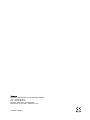 2
2
-
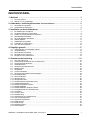 3
3
-
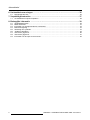 4
4
-
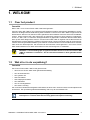 5
5
-
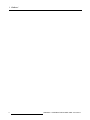 6
6
-
 7
7
-
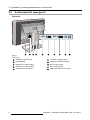 8
8
-
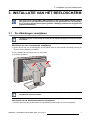 9
9
-
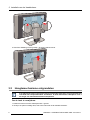 10
10
-
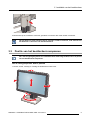 11
11
-
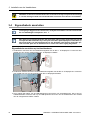 12
12
-
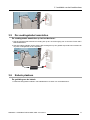 13
13
-
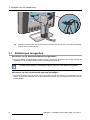 14
14
-
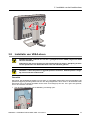 15
15
-
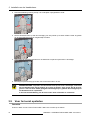 16
16
-
 17
17
-
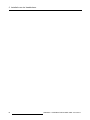 18
18
-
 19
19
-
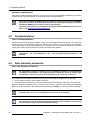 20
20
-
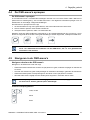 21
21
-
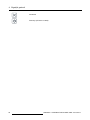 22
22
-
 23
23
-
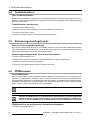 24
24
-
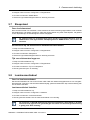 25
25
-
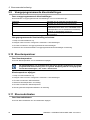 26
26
-
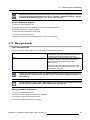 27
27
-
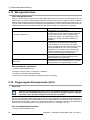 28
28
-
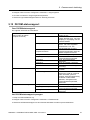 29
29
-
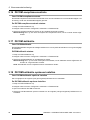 30
30
-
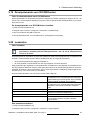 31
31
-
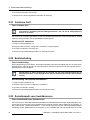 32
32
-
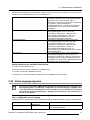 33
33
-
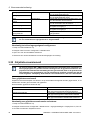 34
34
-
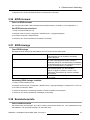 35
35
-
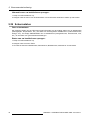 36
36
-
 37
37
-
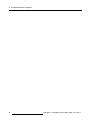 38
38
-
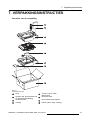 39
39
-
 40
40
-
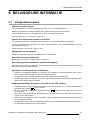 41
41
-
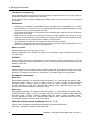 42
42
-
 43
43
-
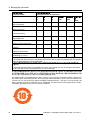 44
44
-
 45
45
-
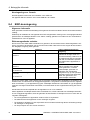 46
46
-
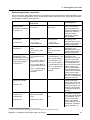 47
47
-
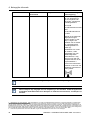 48
48
-
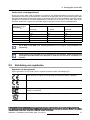 49
49
-
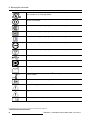 50
50
-
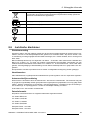 51
51
-
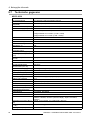 52
52
-
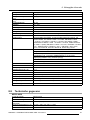 53
53
-
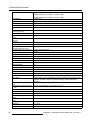 54
54
-
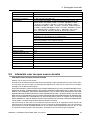 55
55
-
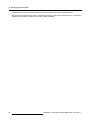 56
56
Barco Coronis Fusion 6MP MDCC-6330 Gebruikershandleiding
- Type
- Gebruikershandleiding
- Deze handleiding is ook geschikt voor
Gerelateerde artikelen
-
Barco Coronis Fusion 4MP (MDCC-4330) Gebruikershandleiding
-
Barco Coronis Fusion 4MP MDCC-4430 Gebruikershandleiding
-
Barco Nio Color 2MP LED MDNC-2221 Gebruikershandleiding
-
Barco Nio Color 3MP (MDNC-3421) Gebruikershandleiding
-
Barco Nio Color 3MP LED MDNC-3321 Gebruikershandleiding
-
Barco Coronis 5MP LED MDCG-5221 Gebruikershandleiding
-
Barco Coronis 5MP LED (MDCG-5221) Gebruikershandleiding
-
Barco Nio Color 3MP Dental Gebruikershandleiding
-
Barco Coronis Fusion 6MP (MDCC-6530) Gebruikershandleiding
-
Barco Nio Color 2MP (MDNC-2123 Option DE) Dental Gebruikershandleiding